Page 1
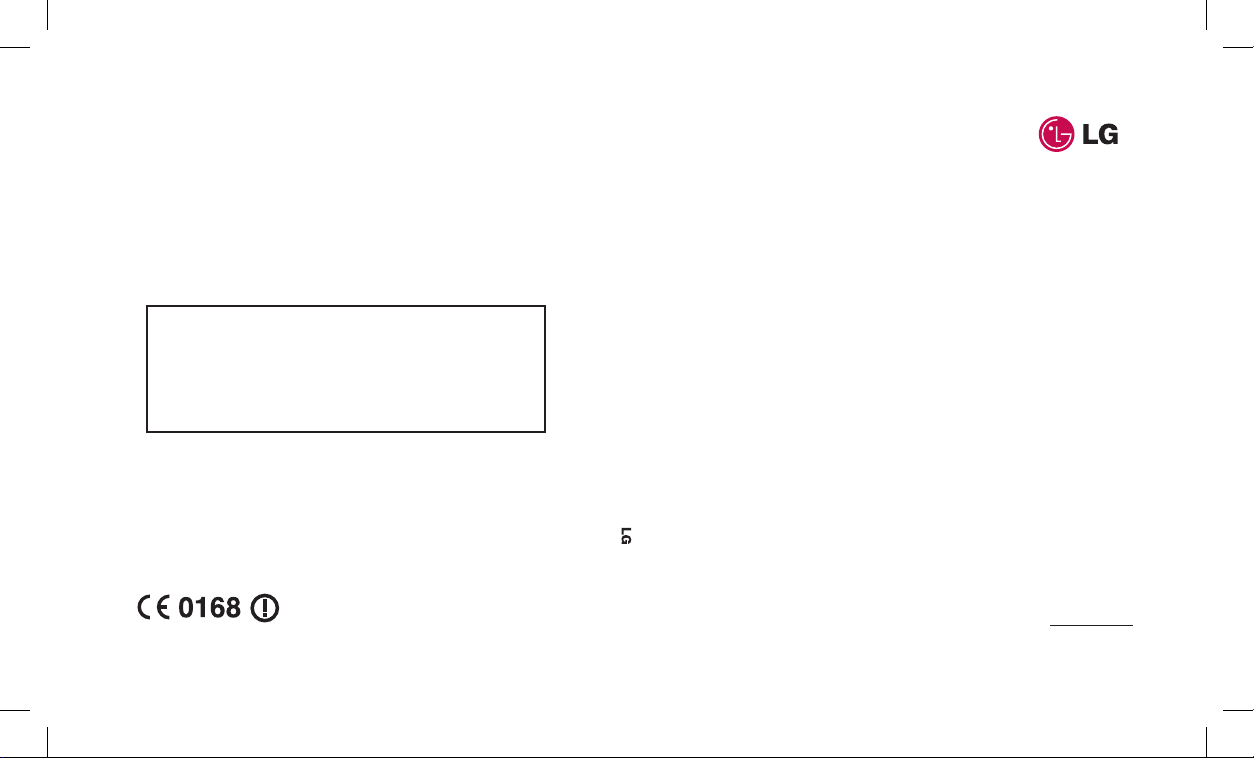
ELECTRONICS INC.
Guía del usuario de KC910
Guía del usuario de KC910
ESPAÑOL
E N G L I S H
P/N : MMBB0319602 (1.0) H
Información general
<Centro de información al cliente de LG>
902-500-234
* Asegúrese de que el número es correcto antes de reali
-
zar una llamada.
Page 2

Bluetooth QD ID B014448
Page 3

Guía del usuario de KC910
Parte del contenido de este manual
puede no coincidir con el teléfono,
en función del software del teléfono
o del proveedor de servicios.
Page 4
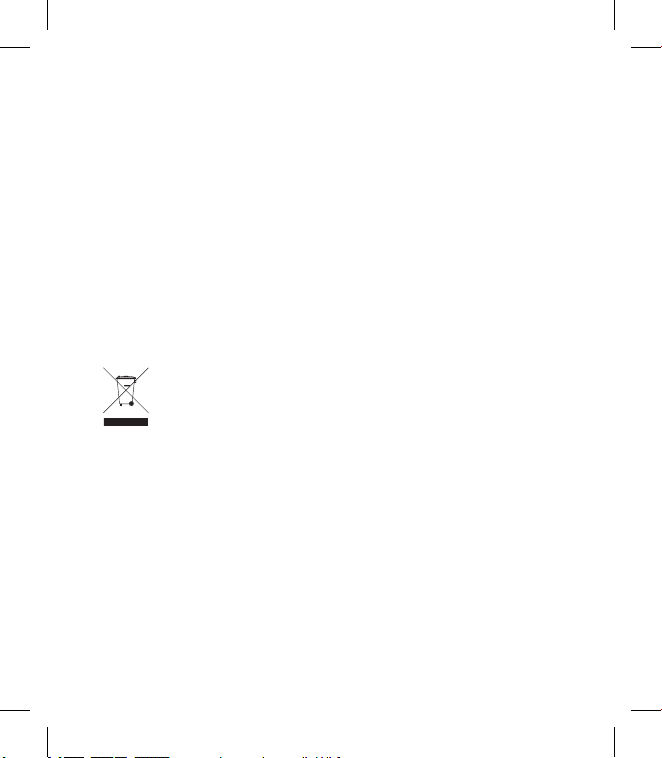
Enhorabuena por la adquisición del teléfono
móvil KC910 de LG. Este modelo cuenta con un
diseño innovador y compacto compatible con la
tecnología de comunicación móvil digital más
avanzada.
Cómo desechar aparatos eléctricos y electrónicos obsoletos
1 Si este símbolo de un contenedor con ruedas tachado aparece
en un producto, significa que éste está contemplado en la
directiva europea 2002/96/CE.
2 Todos los aparatos eléctricos o electrónicos se deben desechar
de forma distinta del servicio municipal de recogida de basura,
a través de puntos de recogida designados por el gobierno o
las autoridades locales.
3 La correcta recogida y tratamiento de los dispositivos
inservibles contribuye a evitar riesgos potenciales para el
medio ambiente y la salud pública.
4 Para obtener más información sobre cómo desechar
los aparatos obsoletos, póngase en contacto con su
ayuntamiento, el servicio de recogida de basura o el
establecimiento donde adquirió el producto.
Page 5

Configuración
Pantalla de inicio
Características básicas
Características creativas
Características organizativas
La Web
Ajustes
Accesorios
01
02
03
04
05
06
07
08
Page 6

4
LG KC910 | Guía del usuario
Contenido
Conguración
Familiarizarse con su teléfono ............. 8
Vista abierto .............................................10
Instalar la tarjeta SIM y la batería ......11
Tarjeta de memoria ...............................14
Mapa de menús ......................................16
Pantalla de inicio
Sugerencias sobre la pantalla táctil ....... 17
Teclas rápidas ................................................18
Barra de estado .............................................19
Cambiar el estado en la barra de e
stado .................................................................21
Uso de la función Multitarea .................... 21
Características básicas
Llamadas ...................................................22
Realizar una llamada o videollamada ...22
Realizar una llamada desde los
contactos.........................................................22
Contestar y rechazar una llamada .........23
Opciones de llamada entrante ................ 24
Ajustar el volumen de la llamada ........... 25
Marcación rápida ........................................25
Realizar una segunda llamada ................25
Desactivar DTMF ..........................................26
Ver los registros de llamadas ...................27
Usar el desvío de llamadas .......................27
Usar la restricción de llamadas ................ 28
Cambiar los ajustes de llamada
comunes .......................................................... 28
Cambiar los ajustes de videollamada ...30
Contactos ..................................................31
Buscar un contacto ...................................... 31
Agregar un contacto nuevo .....................31
Opciones de contacto ................................32
Crear un grupo .............................................. 33
Cambiar los ajustes de contactos ........... 34
Ver información ............................................35
Mensajes ....................................................36
Mensajes..........................................................36
Enviar un mensaje .......................................36
Introducción de texto ................................. 37
T9 predictivo .................................................. 37
Abc manual ....................................................38
Teclado ............................................................38
Reconocimiento de escritura
manuscrita ...................................................... 38
Congurar el email ......................................42
Recuperar email ............................................ 44
Enviar un mensaje de email a través de
una cuenta nueva ........................................44
Cambiar los ajustes de email ...................45
Carpetas de mensajes ................................46
Administrar mensajes ................................. 47
Usar plantillas ................................................48
Usar emoticonos ..........................................48
Cambiar los ajustes de mensajes de
texto .................................................................. 49
Cambiar los ajustes de MMS ....................50
Cambiar otros ajustes ................................. 51
Page 7
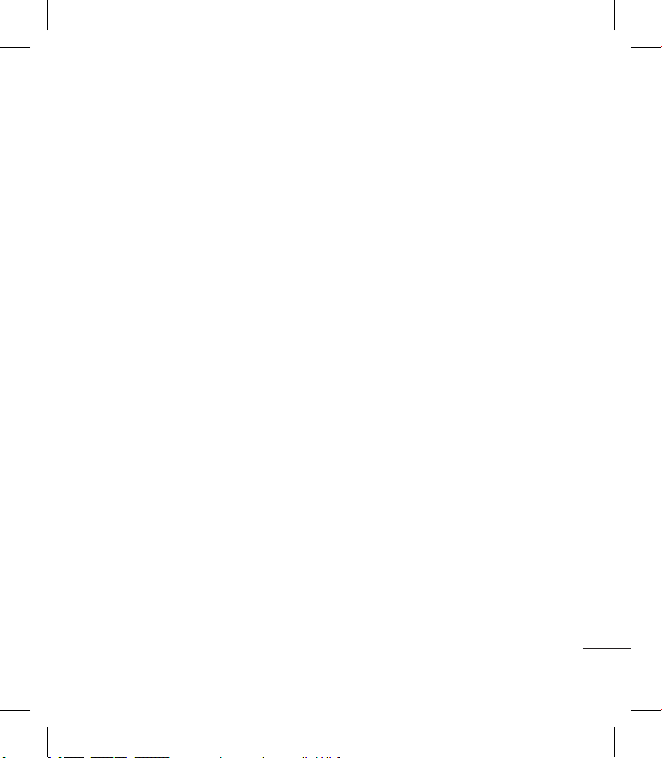
5
Características creativas
Cámara .......................................................52
Hacer una foto rápida ................................ 52
Después de hacer la foto ........................... 53
Conocer el visor ............................................54
Utilizar el ash ...............................................55
Elegir un modo de disparo .......................55
Ajustar el contraste......................................56
Realizar un disparo en ráfaga ..................57
Hacer una foto panorámica ...................... 57
Utilizar la conguración avanzada ......... 58
Ajustes de Vista previa ...............................58
Otros ajustes ..................................................59
Cambiar el tamaño de la imagen ...........60
Seleccionar un efecto de color ................ 61
Utilizar la cámara interna ..........................61
Ver las fotos guardadas .............................. 62
Videocámara ............................................63
Hacer un vídeo rápido ................................ 63
Una vez grabado el vídeo .........................64
Conocer el visor ............................................65
Ajustar el contraste......................................66
Utilizar la conguración avanzada ......... 66
Cambiar el tamaño de la imagen de
vídeo .................................................................67
Seleccionar un tono de color ................... 68
Utilizar la videocámara interna ...............69
Ver los vídeos guardados ..........................70
Ver los vídeos en un televisor ..................70
Sus fotografías y vídeos .......................71
Ver fotos y vídeos ......................................... 71
Utilizar el zoom durante la visualización
de un vídeo o una foto ............................... 71
Ajustar el volumen durante la
visualización de un vídeo .......................... 71
Capturar una imagen de un vídeo ......... 71
Ver las fotos como una presentación de
diapositivas ....................................................72
Establecer una foto como fondo de
pantalla ............................................................73
Editar las fotos ............................................... 73
Agregar texto a una foto ...........................75
Agregar un efecto a una foto...................75
Recortar una fotografía ............................. 76
Transformar una foto .................................. 76
Agregar un acento de color a una foto 77
Alternar los colores de una foto..............77
Editar los vídeos ............................................ 78
Recortar la duración del vídeo ................78
Fusionar dos vídeos ....................................78
Fusionar una foto con un vídeo .............. 79
Agregar texto a un vídeo ..........................80
Superponer una foto ..................................81
Añadir una grabación de voz ................... 81
Agregar una banda sonora al vídeo ...... 82
Cambiar la velocidad del vídeo ............... 83
Agregar un efecto de reducción de
luminosidad ...................................................83
Multimedia................................................84
Descarga de imágenes .............................. 84
Menús de opciones de Mis imágenes ..84
Enviar una fotografía ..................................85
Page 8
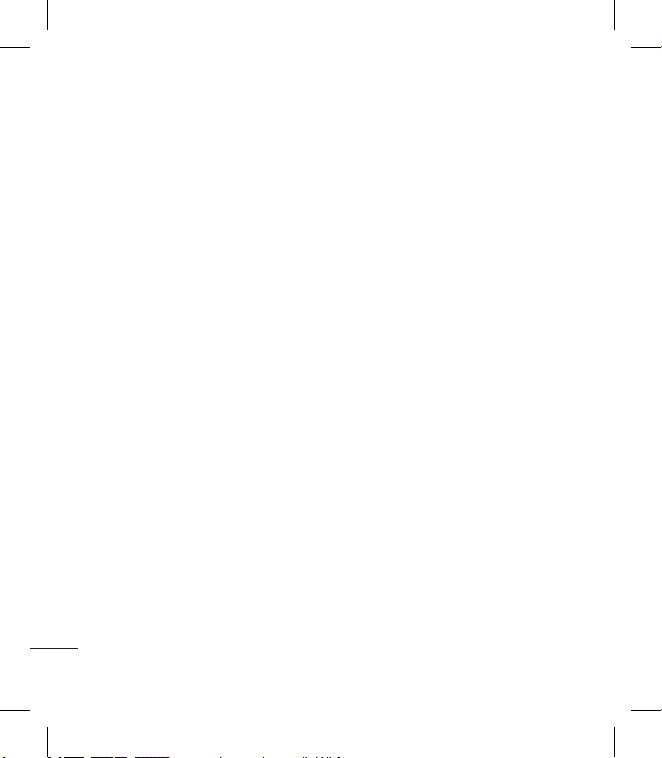
6
LG KC910 | Guía del usuario
Contenido
Utilizar una imagen .....................................85
Marcar imágenes .......................................... 86
Imprimir una imagen .................................. 87
Mover o copiar una imagen .....................87
Crear una presentación de
diapositivas ....................................................87
Comprobar el estado de la memoria ....88
Sonidos ............................................................88
Utilizar un sonido .........................................88
Vídeos .............................................................. 89
Utilizar opciones con un vídeo en
pausa ................................................................89
Enviar un videoclip ......................................90
Juegos y aplicaciones ................................90
Descargar un juego .....................................90
Jugar a un juego ........................................... 90
Utilizar el menú de opciones de
juegos ............................................................... 91
Contenidos Flash ..........................................91
Visualizar un archivo SWF/SVG ...............91
Utilizar las opciones al ver el archivo
SWF/SVG .......................................................... 91
Documentos ..................................................92
Ver un archivo ...............................................92
Transferir un archivo al teléfono.............92
Otros .................................................................93
Música ..............................................................94
Transferir música al teléfono....................95
Reproducir una canción ............................95
Utilizar las opciones durante la
reproducción de música ............................ 96
Crear una lista de reproducción .............96
Editar una lista de reproducción ............97
Borrar una lista de reproducción ............ 98
Utilizar la radio ..............................................98
Buscar emisoras ............................................98
Restablecer los canales ..............................99
Escuchar la radio ..........................................99
Características organizativas
Organizador .......................................... 100
Añadir un evento al calendario .............100
Cambiar la vista predeterminada del
calendario .....................................................101
Agregar un elemento a la lista de
tareas ..............................................................101
Compartir tarea...........................................101
Utilizar el Buscador de fechas ................102
Añadir una nota ..........................................103
Grabadora de voz .......................................104
Grabar sonido o voz ..................................104
Enviar la grabación de voz ......................105
Usar la calculadora .....................................105
Convertir una unidad................................105
Usar el cronómetro ....................................106
Añadir una ciudad al reloj mundial .....106
Entrenador personal .................................106
PC Sync .................................................... 108
Instalar LG PC Suite en el ordenador ..108
Conectar el teléfono y el PC ...................108
Hacer copias de seguridad y restaurar la
información del teléfono.........................109
Page 9
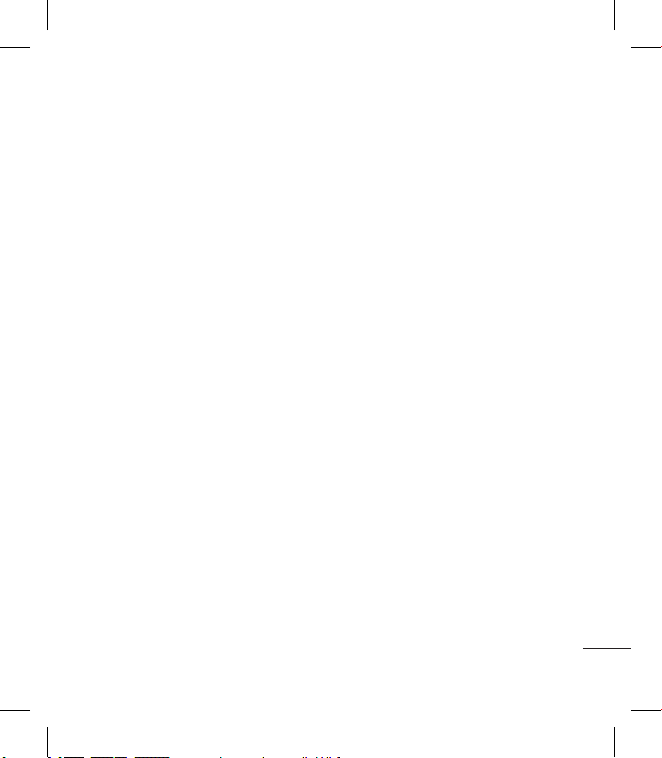
7
Ver los archivos del teléfono en el PC .109
Sincronizar los contactos ........................110
Sincronizar los mensajes .........................110
Utilizar el teléfono como dispositivo de
almacenamiento masivo .........................111
Registro Divx VOD .....................................112
La Web
Navegador ....................................................113
Acceder a la Web ........................................113
Agregar favoritos y acceder a ellos ......113
Usar el lector RSS ........................................114
Guardar una página ..................................114
Acceder a una página guardada ..........115
Ver el historial del navegador ................115
Cambiar los ajustes del navegador
Web .................................................................115
Usar el teléfono como módem .............115
Ajustes
Cambiar los ajustes de la pantalla ........117
Personalizar sus perles ...........................118
Cambiar los ajustes del teléfono ..........118
Cambiar los ajustes de toque ...............119
Cambiar los ajustes de conectividad ..120
Utilizar el Administrador de memoria 122
Utilizar el modo de vuelo ........................123
Enviar y recibir archivos mediante
Bluetooth ......................................................123
Vincular el teléfono con otro dispositivo
Bluetooth ......................................................124
Utilizar auriculares Bluetooth ................125
Wi ........................................................... 126
Accesorios .................................. 127
Servicios de red ........................ 128
Datos técnicos .......................... 128
Directrices
Instrucciones para un uso seguro y
ecaz ........................................................ 130
Resolución de problemas ................. 136
Page 10

8
LG KC910 | Guía del usuario
Familiarizarse con su teléfono
Lente de la cámara interna
Tecla de llamada
Marca un número de
teléfono y responde las
llamadas entrantes.
Tecla multitarea
Tecla Fin/Encendido
Finaliza o rechaza una llamada.
Enciende o apaga el teléfono.
Pulse una vez para volver a la
pantalla de inicio.
ADVERTENCIA: si coloca un objeto pesado sobre el teléfono
o se sienta sobre él mientras lo tiene en su bolsillo, se puede
dañar el visor LCD o la funcionalidad de pantalla táctil.
Sensor de proximidad
Conguración
Page 11

9
01
02
03
04
05
06
07
08
Conguración
Familiarizarse con su teléfono
Conector del manos
libres, cable, cargador
SUGERENCIA:
Para conectar
el cable USB,
espere hasta que
el teléfono se
haya encendido
y registrado en
la red.
Ranura de tarjeta de
memoria Micro SD
Botones laterales
• Con la pantalla
inactiva: volumen del
teclado.
• Durante una llamada:
volumen del auricular.
• Durante la
reproducción de una
pista BGM: controlan el
volumen.
Bloqueo/desbloqueo
del teclado (tecla de
estabilización de la
imagen en la cámara)
Botón de captura
Page 12

10
LG KC910 | Guía del usuario
Conguración
Vista abierto
Tapa de la
batería
Batería
Ranura de
tarjeta SIM
Flash
Sensor de luz
Lente de la
cámara
Page 13
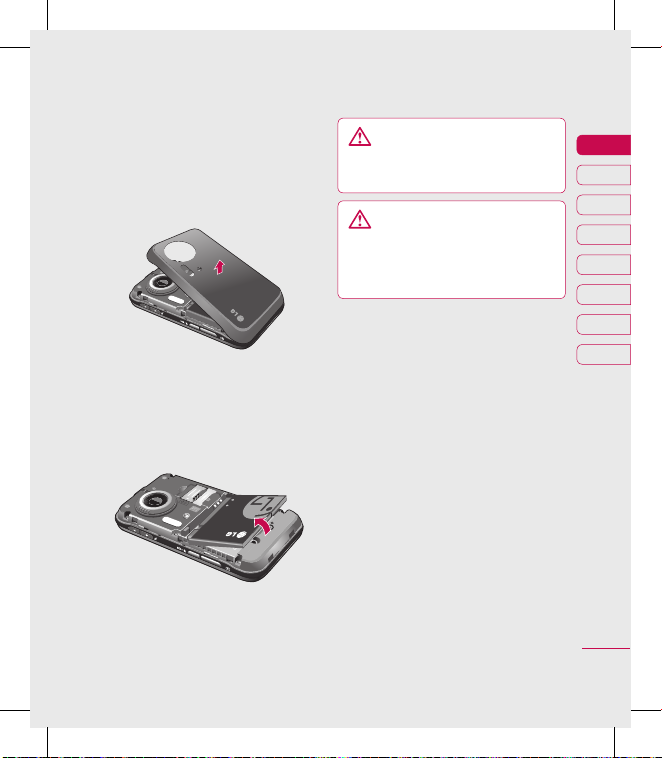
11
01
02
03
04
05
06
07
08
Conguración
Instalar la tarjeta SIM y la batería
1 Extraiga la tapa de la batería
Mantenga pulsado el botón de
liberación de la batería y levante
la tapa.
2 Extraiga la batería
Sujete el borde superior
de la batería y sáquela del
compartimento.
ADVERTENCIA: No utilice
las uñas para extraer la batería.
ADVERTENCIA: No
extraiga la batería con el
teléfono encendido, ya que
podría dañarlo.
Page 14

12
LG KC910 | Guía del usuario
Conguración
Instalar la tarjeta SIM y la batería
3 Inserte la tarjeta SIM
Deslice la tarjeta SIM hacia el
interior del soporte de la tarjeta.
Asegúrese de que el área de
contactos dorados de la tarjeta
esté orientada hacia abajo. Para
extraer la tarjeta USIM, tire de
ella suavemente en la dirección
opuesta.
4 Instale la batería
Inserte primero la parte superior
de la batería en el borde superior
del compartimento de la batería.
Compruebe que los contactos de
la batería estén alineados con los
terminales del teléfono. Presione
la parte inferior de la batería
hasta que encaje en su sitio.
Page 15

13
01
02
03
04
05
06
07
08
Conguración
5 Cargue el teléfono
Deslice la tapa de la ranura
del cargador del lateral del
KC910. Introduzca el cargador
y conéctelo a la toma de
alimentación eléctrica. El KC910
debe permanecer en carga hasta
que aparezca en la pantalla un
mensaje que informe de que se
ha completado dicho proceso.
Page 16
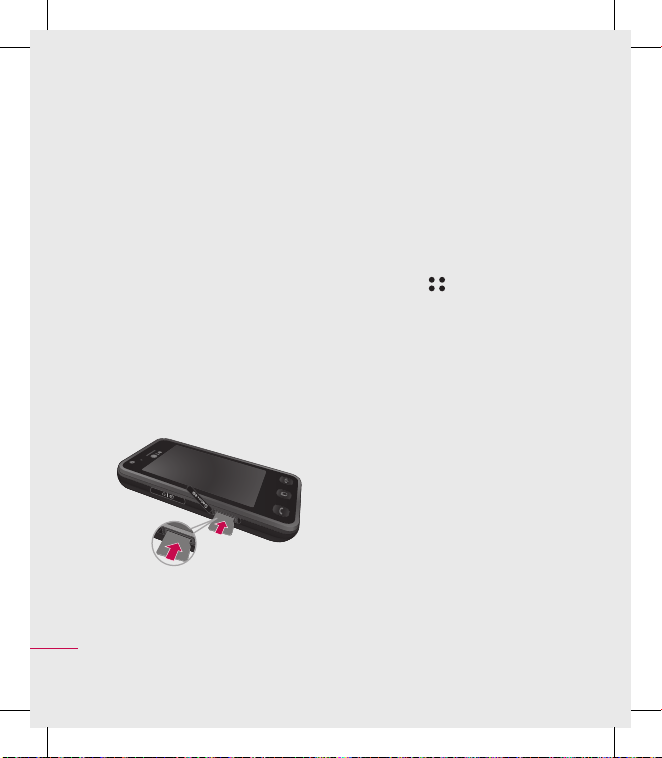
14
LG KC910 | Guía del usuario
Conguración
Tarjeta de memoria
Instalar una tarjeta de memoria
Puede ampliar la cantidad de
memoria disponible del teléfono
con una tarjeta de memoria.
SUGERENCIA: la tarjeta de
memoria es un accesorio opcional.
1 Abra la tapa de la tarjeta de
memoria.
2 Deslice la tarjeta de memoria
en la ranura de la parte superior
hasta que encaje en su sitio con
un clic. Asegúrese de que el área
de contactos dorados mira hacia
abajo.
3 Cierre la tapa de la tarjeta de
memoria.
Formatear la tarjeta de
memoria
La tarjeta de memoria puede
que ya esté formateada. Si no lo
está, deberá formatearla antes de
empezar a utilizarla.
1 Desde la pantalla de inicio,
seleccione , a continuación
toque Ajustes y seleccione
Ajustes del teléfono.
2 Toque Administrador de
memoria y seleccione Memoria
externa.
3 Toque Formato y, a
continuación, confirme la
elección realizada.
4 Escriba la contraseña (si hay
una definida) y la tarjeta se
formateará y estará lista para
su uso.
Page 17

15
01
02
03
04
05
06
07
08
Conguración
¡SUGERENCIA!: Para cambiar
el destino de almacenamiento
predeterminado, abra el
Administrador de memoria
desde el menú Cong del
teléfono y seleccione Ajuste de
almacenamiento principal.
NOTA: si ya hay contenido en la
tarjeta de memoria, se archivará
en la carpeta correspondiente; así,
los vídeos se almacenarán en la
carpeta Mis vídeos.
Transferir contactos
Para transferir los contactos de la
tarjeta SIM al teléfono:
1 En la ficha Comunicar, seleccione
Contactos y elija Ajustes de
contactos.
2 Toque Copiar.
3 Seleccione Teléfono a SIM y
toque Aceptar.
4 Elija Seleccionar todos y
seleccione nombres uno a uno y,
a continuación, toque OK.
Page 18

16
LG KC910 | Guía del usuario
Con guración
Mapa de menús
Toque en la pantalla de inicio para abrir un Menú principal. Desde aquí podrá
acceder a otros menús: Comunicar, Ocio, Utilidades y Ajustes.
Ajustes
Perfiles
Pantalla
Ajustes del teléfono
Ajustes de llamada
Ajustes de toque
Conectividad
Bluetooth
Wi-Fi
Ocio
Galería
Mis cosas
Cámara
Videocámara
Muvee Studio
Música
Radio FM
Juegos y aplicaciones
Comunicar
Marcación
Marcación rápida
Contactos
Registro llamadas
Nuevo mensaje
Nuevo email
Mensajes
Utilidades
Navegador
Google
Organizador
Alarmas
Notas
Grabador de voz
Extras
Page 19
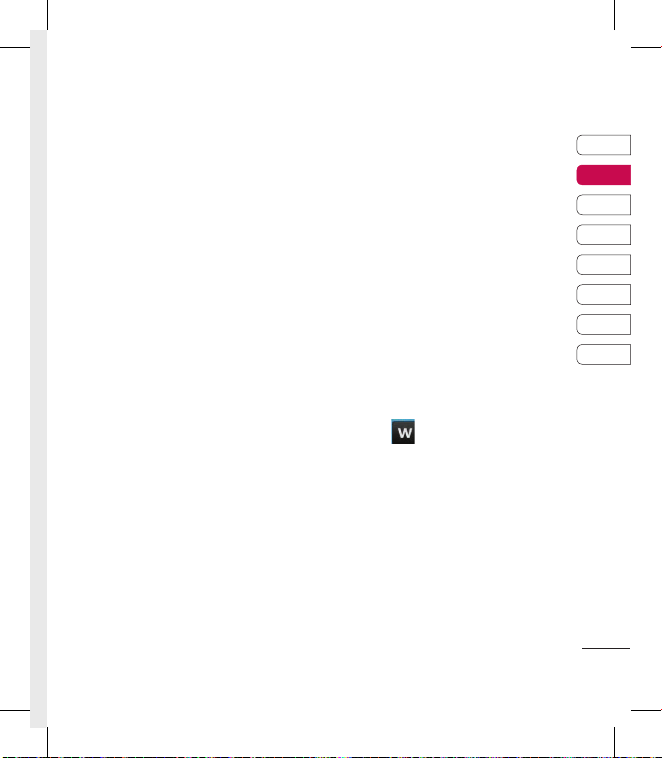
17
01
02
03
04
05
06
07
08
Pantalla de inicio
Pantalla de inicio
Siempre que el KC910 no esté en
uso, volverá a la pantalla de inicio.
Desde aquí podrá acceder a todas
las opciones de menú, realizar una
llamada rápida y ver el estado del
teléfono, entre otras muchas cosas.
Sugerencias sobre la pantalla
táctil
La pantalla principal constituye
asimismo el sitio perfecto para
familiarizarse con la pantalla táctil.
Para seleccionar un elemento, toque
el icono correctamente. El KC910
vibrará un poco cuando reconozca
que ha tocado una opción.
Para desplazarse por una lista,
toque el último elemento visible
y deslice el dedo hacia arriba por
la pantalla. La lista se desplazará
hacia arriba, para que haya más
elementos visibles.
• No es necesario presionar con
fuerza, ya que la pantalla es lo
suficientemente sensible como
para percibir un toque ligero, si
bien firme.
• Utilice la punta del dedo para
tocar la opción que desee. Intente
no tocar ninguna otra tecla.
• Cuando se apague la luz de la
pantalla, mantenga pulsada la
tecla de bloqueo/desbloqueo
situada a la derecha para restaurar
la pantalla principal.
• No cubra el teléfono con una
funda o una cubierta, ya que la
pantalla táctil dejará de funcionar
si está cubierta.
• Si toca , aparecerá el widget
móvil. Puede arrastrar y seleccionar
lo que necesite.
Page 20
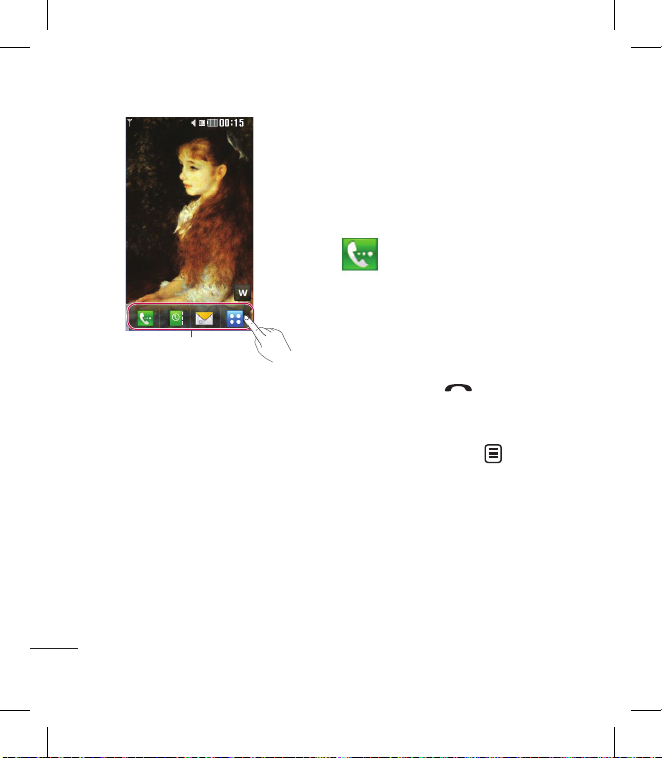
18
LG KC910 | Guía del usuario
Pantalla de inicio
Pantalla de inicio
Teclas rápidas
Teclas rápidas
Las teclas de acceso rápido de la
pantalla de inicio permiten acceder
a las funciones más habituales con
una sola pulsación.
Toque este icono para
acceder al teclado de
marcación táctil para realizar
una llamada. Introduzca el
número del mismo modo
que con un teclado normal
y toque Llamada o pulse la
tecla fija .
Para iniciar una
videollamada con el
número, pulse después
de introducir el número y
seleccione Realizar una
videollamada.
Consulte la página 22 para
obtener información más
detallada.
Page 21

19
01
02
03
04
05
06
07
08
Pantalla de inicio
Tóquela para crear y enviar
un mensaje SMS. Desde
aquí puede crear un nuevo
SMS. Consulte la página 36
para obtener información
más detallada.
Toque este icono para abrir
la lista de contactos. Para
buscar el número al que
desea llamar. Introduzca el
nombre del contacto con
el teclado táctil. También
puede crear nuevos
contactos y editar los ya
existentes. Consulte la
página 31 para obtener
información más detallada.
Toque este icono para abrir
el menú completo, que se
divide en cuatro submenús.
Para consultar más
opciones, toque las fichas
verticales.
Barra de estado
La barra de estado muestra,
mediante iconos, aspectos como la
intensidad de la señal, los mensajes
nuevos y el nivel de la batería, al
tiempo que indica si el Bluetooth o
GPRS están activados.
A continuación se muestra una
tabla en la que se explica el
significado de los iconos que se
pueden ver en la barra de estado.
Icono Descripción
Multitarea
Intensidad de señal de la
red (variará el número de
barras)
No hay señal de red
Vida de la batería restante
Batería agotada
Nuevo SMS
Nuevo mensaje de voz
Page 22

20
LG KC910 | Guía del usuario
Pantalla de inicio
Icono Descripción
El buzón de entrada de
mensajes está lleno
Fallo al enviar mensaje
Hay una alarma
establecida
Perfil normal en uso
Perfil Exterior en uso
Perfil Silencio en uso
Perfil Auriculares en uso
Las llamadas están
desviadas
EDGE en uso
Itinerancia
Modo Vuelo activado
Bluetooth activo
Wifi activado
Icono Descripción
GPS activado (Etiquetado
geográfico, entrenador
personal)
BGM play
BGM pause
Pantalla de inicio
Page 23

21
01
02
03
04
05
06
07
08
Pantalla de inicio
Cambiar el estado en la barra
de estado
Toque el icono de estado actual
que muestra la configuración
actual en la barra de estado para
abrir el Resumen de estado.
Muestra la configuración actual de
Hora, Red, ID del servicio, Batería,
Memoria del teléfono, Memoria
externa, Perfil, MP3, Bluetooth y
estado Wifi. Puede configurar el
Tipo de perfil, reproducir/pausar
el MP3 y activar/desactivar las
opciones de Bluetooth y Wifi.
Resumen de estado
EDGE
Alto
No equipado
Silen.
Uso de la función Multitarea
Pulse la tecla fija multitarea para
acceder al menú Multitarea. En él
podrá ver todas las aplicaciones
que hay en ejecución, así como
acceder a ellas con una sola
pulsación.
Desde cualquier aplicación, pulse
la tecla multitarea y seleccione
Pantalla de inicio para volver a ésta
sin salir de la aplicación ni cerrarla.
Si hay alguna aplicación
ejecutándose de fondo (por
ejemplo, un juego o la radio FM),
aparecerá en la barra de estado.
Si pulsa esta tecla desde la pantalla
de inicio, aparecerá un menú de
acceso rápido a algunas de las
funciones más habituales, como
por ejemplo, Nuevo mensaje y
Alarmas.
Page 24
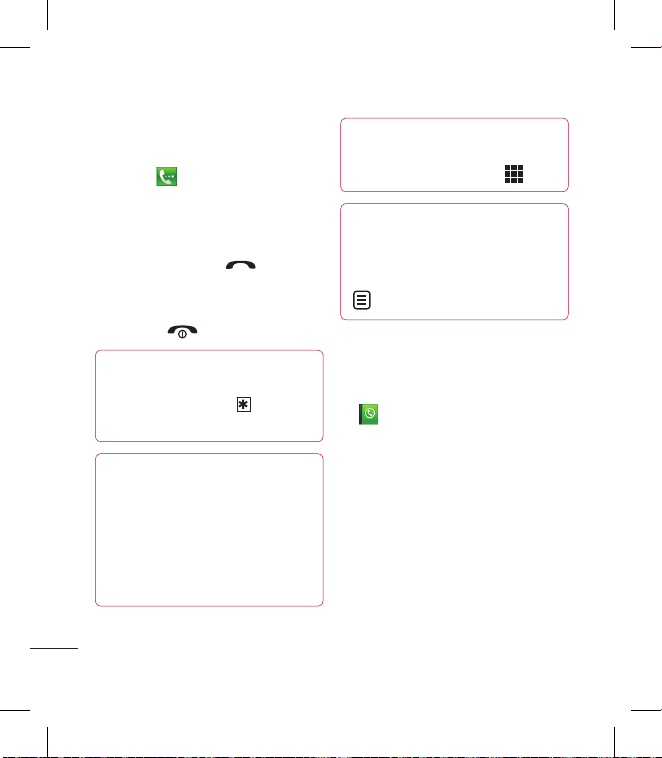
22
LG KC910 | Guía del usuario
Llamadas
Realizar una llamada o
videollamada
1 Toque para abrir el teclado.
2 Indique el número mediante el
teclado. Para borrar un dígito,
pulse la tecla de borrado.
3 Toque la tecla fija para
iniciar la llamada.
4 Para finalizar la llamada, pulse la
tecla fija .
¡SUGERENCIA!: Para
introducir + para una llamada
internacional, toque dos
veces.
¡SUGERENCIA!: Presione el
botón de bloqueo y desbloqueo
que se encuentra a la derecha
del teléfono para bloquear la
pantalla táctil. De estar forma,
evitará realizar llamadas por
error.
¡SUGERENCIA!: Para
acceder al teclado durante la
llamada, toque la tecla .
¡SUGERENCIA!: Puede Realizar
una videollamada, Enviar un
mensaje, Guardar un número
o Buscar contactos pulsando
.
Realizar una llamada desde
los contactos
1 En la pantalla de inicio, toque
para abrir la lista de
contactos.
2 Toque Nombre e introduzca las
primeras letras del contacto al
que desea llamar.
3 En la lista acotada, toque el
contacto al que quiera llamar y
seleccione el número que desea
usar en caso de que haya más de
uno guardado.
4 Toque Llamada.
Características básicas
Page 25

23
01
02
03
04
05
06
07
08
Características básicas
¡SUGERENCIA!: Pulse para
elegir entre Añadir contacto,
Enviar mensaje, Eliminar,
Marcación rápida, Mi tarjeta
de visita y Buscar por grupo.
¡SUGERENCIA!: Puede buscar
los contactos en la pantalla de
llamada. Para ello, toque y
seleccione Buscar contactos.
Desplácese por los contactos o
introduzca las primeras letras de
un nombre para acotar la lista.
Contestar y rechazar una
llamada
Si el teléfono suena, pulse la tecla
fija para contestar la llamada.
Pulse para silenciar el timbre.
Esto resulta muy práctico si, por
ejemplo, ha olvidado cambiar el
perfil a Silencio en una reunión.
Pulse la tecla fija para rechazar
una llamada entrante.
Page 26

24
LG KC910 | Guía del usuario
Características básicas
Llamadas
Opciones de llamada entrante
¡SUGERENCIA!: Para
desplazarse por una lista de
opciones o por la lista de
contactos, toque el último
elemento visible y deslice
el dedo hacia arriba en la
pantalla. La lista se desplazará
hacia arriba, para que haya
más elementos visibles.
Altavoz: toque para activar el
teléfono con altavoz.
Silencio: toque para apagar
el micrófono, de forma que la
persona con la que está hablando
no pueda oírle.
Opciones: seleccione una de las
opciones de la lista de opciones
adicionales de llamada entrante,
que incluye Crear nueva nota e Ir
a mensajes, para poder consultar
sus mensajes y agregar contactos
durante una llamada. También
puede finalizar una llamada
desde este punto si toca Cancelar
llamada.
- Permite buscar contactos
durante una llamada.
- Permite agregar otra
persona a la llamada.
- Toque para abrir un teclado
numérico y navegar por los
menús con opciones numeradas.
Por ejemplo, al llamar a centros
de llamadas u otros servicios
telefónicos automatizados.
Page 27

25
01
02
03
04
05
06
07
08
Características básicas
Ajustar el volumen de la
llamada
Para ajustar el volumen durante
una llamada, utilice el botón arriba
y abajo que se encuentra en el
lateral derecho del teléfono.
Marcación rápida
Puede asignar un contacto
frecuente a un número de
marcación rápida.
1 En la pantalla de inicio, toque
para abrir la lista de
contactos.
2 Toque Marcación rápida.
3 El buzón de voz ya está
establecido en la opción de
marcación rápida 1 y no puede
modificarse. Toque cualquier
otro número para asignarlo a un
contacto de marcado rápido.
4 Se abrirá la agenda de contactos.
Seleccione el contacto al
que desea asignar el número
tocando una vez el número de
teléfono correspondiente.
Para llamar a un número mediante
marcación rápida, toque en la
pantalla de inicio y, a continuación,
mantenga pulsado el número
asignado hasta que el contacto
aparezca en pantalla. No será
necesario pulsar
Llamada
, ya
que la llamada se iniciará de forma
automática.
Realizar una segunda
llamada
1 Durante la llamada inicial, toque
y seleccione el número al que
desea llamar.
2 Marque el número o bien
busque el contacto (consulte
Realizar una llamada en
la página 22 para obtener
información adicional).
3 Pulse la tecla para conectar
la llamada.
Page 28
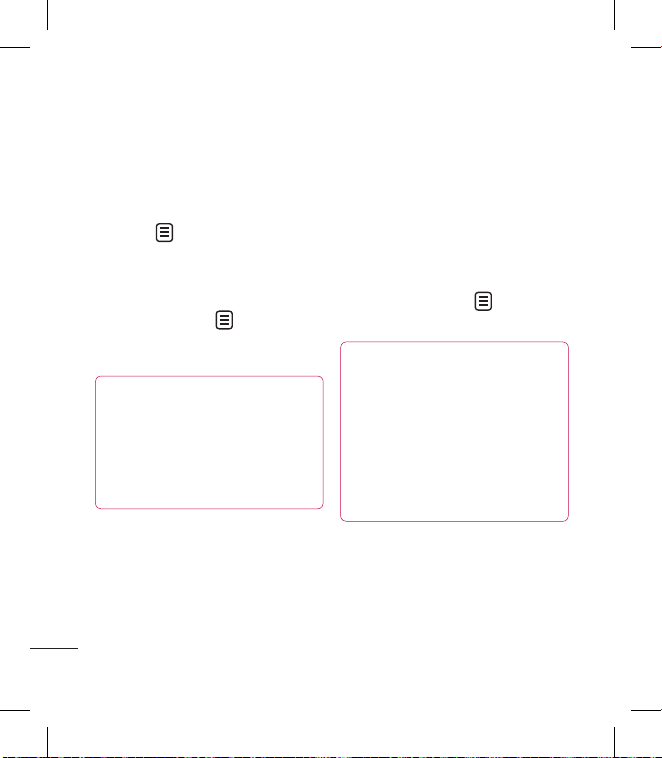
26
LG KC910 | Guía del usuario
Características básicas
4 Ambas llamadas aparecerán
en la pantalla de llamada. La
primera llamada se bloqueará y
se pondrá en espera.
5 Para cambiar entre llamadas,
toque y seleccione Alternar
llamada o pulse el número de la
llamada retenida.
6 Para finalizar una o ambas
llamadas, pulse y seleccione
Fin, seguido de Todos, Retenida
o Activa.
¡SUGERENCIA!: Las llamadas se
pueden combinar si selecciona
Unirse y, a continuación,
Unirse. Compruebe que el
proveedor de red admite
multiconferencias.
NOTA: se le cobrará por cada una
de las llamadas realizadas.
Desactivar DTMF
DTMF permite el uso de comandos
numéricos para navegar por
los menús de las llamadas
automatizados. DTMF está activado
de manera predeterminada.
Para desactivarlo durante una
llamada (para anotar un número,
por ejemplo), toque y
seleccione DTMF desactivado.
¡SUGERENCIA!: Para
desplazarse por una lista de
opciones, toque el último
elemento visible y deslice el
dedo hacia arriba en la pantalla.
La lista se desplazará hacia
arriba, para que haya más
elementos visibles.
Llamadas
Page 29
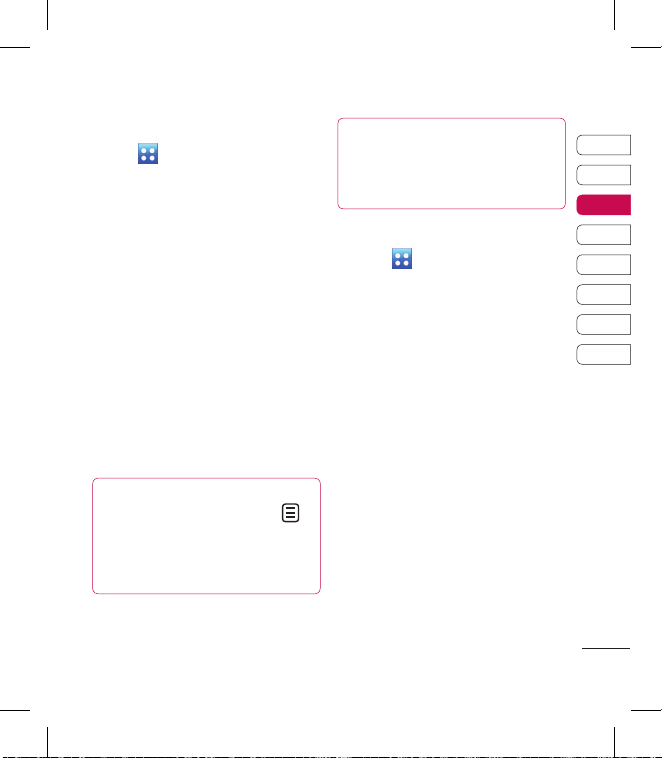
27
01
02
03
04
05
06
07
08
Características básicas
Ver los registros de llamadas
Toque , seleccione Comunicar y
pulse Registro llamadas.
Seleccione qué desea ver:
Todas las llamadas: permite
ver la lista completa de todas las
llamadas realizadas, recibidas y
perdidas.
Llamadas realizadas: permite ver
la lista de todos los números a los
que ha llamado.
Llamadas entrantes: permite ver
la lista de todos los números que le
han llamado.
Llamadas perdidas: permite ver la
lista de todas las llamadas perdidas.
¡SUGERENCIA!: Desde cualquier
registro de llamadas, toque
y seleccione Eliminar todo para
eliminar todos los elementos
guardados.
¡SUGERENCIA!: Toque
cualquier entrada individual del
registro de llamadas para ver su
fecha, hora y duración.
Usar el desvío de llamadas
1 Pulse , seleccione Ajustes y
elija Ajustes de llamadas.
2 Toque Desvio llamadas
y elija Llamada de voz o
Videollamada.
3 Elija si desviar todas las
llamadas, sólo cuando la línea
esté ocupada, cuando no haya
respuesta, o bien, cuando no se
encuentre accesible, y entonces,
toque Activar.
4 Introduzca el número al que
desea desviar las llamadas.
5 Toque Solicitar para activarlo.
Page 30

28
LG KC910 | Guía del usuario
Características básicas
NOTA: el desvío de llamadas
conlleva los gastos derivados
correspondientes. Póngase en
contacto con su proveedor de
red para obtener información
detallada.
¡SUGERENCIA!: Para
desactivar todos los desvíos de
llamada, seleccione Desactivar
todo del menú Desvío de llam.
Usar la restricción de
llamadas
1 Pulse , seleccione Ajustes y
elija Ajustes de llamadas.
2 Toque Restricción de llamadas
y elija Videollamadas y/o
Llamadas de voz.
3 Seleccione una o varias de las
siguientes seis opciones:
Salientes, internacionales,
internacionales excep. Pars de
origen, entrantes, enterantes
en el extranjero
4 Introduzca la contraseña de
restricción de llamadas. Consulte
cualquier aspecto de este
servicio con su operador de red.
¡SUGERENCIA!: Seleccione
Números de marcación fi ja
para activar y compilar una lista
de los números a los que se
puede llamar desde su teléfono.
Necesitará el código PIN2 que el
operador le ha suministrado. Si
crea una lista de marcación ja,
sólo se podrán llamar desde el
teléfono los números que estén
en dicha lista.
Cambiar los ajustes de
llamada comunes
1 Pulse , seleccione Ajustes y
elija Ajustes de llamadas.
Llamadas
Page 31

29
01
02
03
04
05
06
07
08
Características básicas
2 Toque Ajustes comunes. Aquí
podrá modificar los ajustes
relativos a los siguientes
elementos:
Llamada rechazada: deslice el
interruptor a la izquierda para
resaltar la Lista de llamadas
rechazadas. Toque el cuadro
de texto para elegir todas las
llamadas, contactos específicos o
grupos o números no registrados
(números que no están en la
agenda). Toque Guardar para
cambiar la configuración.
Enviar mi número: seleccione
si su número debe aparecer
cuando llame a alguien.
Marcación automática: deslice
el interruptor a la izquierda para
activarla o a la derecha para
desactivarla.
Modo respuesta: seleccione
cómo responder al teléfono, con
la tecla de envío o con cualquier
tecla.
Aviso de minutos: deslice el
interruptor a la izquierda para
escuchar un tono cada minuto
durante una llamada.
Respuesta bluetooth :
seleccione Manos libres para
contestar una llamada usando
un auricular Bluetooth o bien
seleccione Teléfono para pulsar
una tecla del teléfono con el fin
de contestar una llamada.
Guardar nuevo: elija Sí para
guardar un número.
¡SUGERENCIA!: Para
desplazarse por una lista de
opciones, toque el último
elemento visible y deslice el
dedo hacia arriba en la pantalla.
La lista se desplazará hacia
arriba, para que haya más
elementos visibles.
Page 32

30
LG KC910 | Guía del usuario
Características básicas
Cambiar los ajustes de
videollamada
1 Pulse , seleccione Ajustes y
elija Ajustes de videollamadas.
2 Seleccione los ajustes de
videollamada. Especifique si
desea Utilizar imagen privada
y seleccione una o conecte el
espejo de manera que pueda
verse en pantalla cuando realice
una llamada.
Llamadas
Page 33

31
01
02
03
04
05
06
07
08
Características básicas
Contactos
Buscar un contacto
Existen dos formas de buscar un
contacto:
Desde la pantalla de inicio
1 En la pantalla de inicio, toque
para abrir la lista de
contactos. Toque Nombre
e introduzca el nombre del
contacto con el teclado.
2 Toque
Llamada
o la tecla fija
para iniciar una llamada.
¡SUGERENCIA!: Puede buscar
por grupo mediante y,
a continuación, Buscar por
grupo. De esta forma, se
mostrará una lista con todos los
grupos.
Desde el menú principal
1 Toque y seleccione
Comunicar.
2 Toque Contactos y Buscar.
¡SUGERENCIA!: El teclado
alfabético aparece cuando pulsa
Nombre.
¡SUGERENCIA!: Para
desplazarse por la lista de
contactos, toque el último
elemento visible y deslice el
dedo hacia arriba en la pantalla.
La lista se desplazará hacia
arriba, para que haya más
elementos visibles.
Agregar un contacto nuevo
1 En la pantalla de inicio, toque
y a continuación seleccione
Añadir contacto.
2 Elija entre guardar el contacto en
el Teléfono o en la USIM.
3 Introduzca el nombre y apellido
del nuevo contacto. No es
necesario introducir ambos, si
bien debe especificar uno u otro.
Page 34

32
LG KC910 | Guía del usuario
Características básicas
Contactos
¡SUGERENCIA!: Cuando haya
introducido un nombre, pulse
f
para editar el resto de la
información de su contacto.
4 Introduzca el número y toque y
podrá introducir más números.
Seleccione entre Móvil, Inicio,
Oficina, Localizador, Fax, VT y
General.
5 Introduzca una dirección de
email.
6 Asigne el contacto a uno o
más grupos. Elija entre Ningún
grupo, Familia, Amigos,
Compañeros, Colegio o VIP.
7 También puede agregar un
Tono de timebre, Cumpleaños,
Aniversario, Página de inicio,
Dirección particular, Nombre
de empresa, Profesión,
Dirección de empresa y Notas.
8 Toque Guardar para guardar el
contacto.
¡SUGERENCIA!: Puede crear
grupos personalizados para sus
contactos; para ello, consulte
Crear un grupo en la página 33.
Opciones de contacto
Se pueden realizar muchas
cosas al visualizar un contacto. A
continuación se describe cómo
acceder a y usar el menú de
opciones:
1 Abra el contacto que desee usar.
Consulte Buscar un contacto en
la página 31.
2 Puede llamar o enviar un
mensaje directamente desde
aquí.
3 Pulse para abrir la lista de
opciones. Desde aquí podrá
utilizar estas opciones:
Realizar videollamada: permite
llamar al contacto mediante una
videollamada.
Page 35

33
01
02
03
04
05
06
07
08
Características básicas
Editar: permite modificar
cualquier dato del contacto.
Borrar: permite eliminar el
contacto. Toque Sí si está seguro.
Copiar o Mover a la USIM/
Teléfono: permite elegir entre
mover o copiar a la tarjeta USIM
o al teléfono, en función de cuál
sea la ubicación original del
contacto guardado.
Enviar tarjeta de visita: permite
enviar a otra persona los detalles
del contacto a modo de tarjeta
de visita. Seleccione entre
enviarlo como SMS, MMS, Email
o mediante Bluetooth.
¡SUGERENCIA!: Mensaje:
enviar un mensaje al contacto.
Consulte la página 26 para
obtener información adicional
sobre cómo enviar mensajes.
Crear un grupo
1 En la pantalla de inicio, toque
y seleccione la ficha
Comunicar. Toque Contactos y
seleccione Grupos.
2 Toque .
3 Seleccione Añadir grupo.
4 Introduzca un nombre para el
nuevo grupo.
5 Toque Guardar.
NOTA: si se elimina un grupo,
los contactos asignados a dicho
grupo no se perderán, Continuarán
almacenados en la lista de
contactos.
¡SUGERENCIA!: Puede editar
un grupo existente si lo resalta
y toca . Seleccione Añadir
contactos, Renombrar grupo,
Eliminar grupo, Añadir miembros
o asignar un Tono de grupo.
Page 36

34
LG KC910 | Guía del usuario
Características básicas
Contactos
Cambiar los ajustes de
contactos
Puede adaptar los ajustes de
contactos para que la agenda
funcione según sus preferencias.
¡SUGERENCIA!: Para
desplazarse por una lista de
opciones, toque el último
elemento visible y deslice el
dedo hacia arriba en la pantalla.
La lista se desplazará hacia
arriba, para que haya más
elementos visibles.
1 En la ficha Comunicar, toque
Contactos y seleccione Ajustes
de contactos.
2 Aquí podrá modificar los ajustes
siguientes:
Ubicación: permite elegir si se
ven los contactos guardados
tanto en Teléfono como en SIM,
sólo en Teléfono o sólo en SIM.
También puede seleccionar que
se muestre antes el nombre o el
apellido de un contacto. Con la
tecla de comando rápido puede
elegir entre Realizar llamada,
Realizar videollamada o Enviar
mensaje. Desde la lista de
contactos, toque para realizar
una llamada directamente. Puede
modificar este ajuste.(Realizar
llamada, Realizar videollamada,
Enviar mensaje o No mostrar)
Sincronizar contactos: permite
conectarse al servidor para
sincronizar sus contactos.
Consulte Sincronizar los
contactos en la página 110.
Copiar: permite copiar los
contactos de la SIM al teléfono
o viceversa. Elija entre hacerlo
de uno en uno o todos a la vez.
Si elige de uno en uno, deberá
seleccionar cada uno de los
contactos para copiarlo de
manera individual.
Page 37

35
01
02
03
04
05
06
07
08
Características básicas
Mover: funciona del mismo
modo que Copiar, pero el
contacto sólo se guardará
en la ubicación a la que haya
sido movido. Así, si mueve un
contacto de la USIM al teléfono,
se eliminará de la memoria USIM.
Enviar todos los contactos por
Bluetooth: permite enviar todos
sus contactos a otro dispositivo
mediante Bluetooth. Deberá
activar la función de Bluetooth si
selecciona esta opción.
Realizar copia de seguridad de
los contactos: consulte Hacer
copias de seguridad y restaurar
la información del teléfono en la
página 109.
Restaurar los contactos:
consulte Hacer copias de
seguridad y restaurar la
información del teléfono en la
página 109.
Borrar contactos: permite
eliminar todos los contactos.
Toque Sí si está seguro de
que desea eliminar todos los
contactos.
Ver información
1 En la ficha Comunicar, toque
Contactos e Información.
2 Aquí puede visualizar sus
Números de marcado de
servicio, su Número personal,
su Info. memoria (el espacio
libre de memoria que queda) y
Mi tarjeta de visita.
¡SUGERENCIA!: Si aún le falta
por añadir una tarjeta de visita
para sí mismo, seleccione
Añadir tarjeta de visita e
introduzca todos sus detalles
igual que para cualquier otro
contacto. Toque Guardar para
terminar.
Page 38

36
LG KC910 | Guía del usuario
Características básicas
Mensajes
Mensajes
KC910 combina SMS, MMS y email
en un menú intuitivo y fácil de usar.
Existen dos formas de acceder al
centro de mensajes:
1 Desde la pantalla inicio, toque
o bien
, a continuación
seleccione Comunicar y elija
Nuevo mensaje.
Enviar un mensaje
1 Toque y Crear nuevo para
abrir un mensaje nuevo.
2 Aquí puede enviar un SMS o
MMS. Para enviar un email,
seleccione Nuevo Email.
Consulte la página 44 para
obtener información más
detallada.
3 Toque Insertar para añadir
imágenes, vídeos, sonidos,
nuevas diapositivas, asunto u
otro tipo de información (tarjetas
de visita, calendario, notas,
tareas o Mi tarjeta de visita).
5 Toque A1 en la parte superior
de la pantalla para introducir el
número del destinatario o toque
el icono de búsqueda para abrir
la lista de contactos. Se pueden
añadir varios contactos. Cuando
haya finalizado, toque Enviar.
ADVERTENCIA:
deberá asumir el coste de
cada mensaje de texto de 160
caracteres para cada persona a
la que lo envíe.
ADVERTENCIA: si
añade una imagen, vídeo o
sonido a un SMS, se convertirá
automáticamente en un MMS,
de manera que deberá asumir el
coste correspondiente.
¡SUGERENCIA!: Respuesta
rápida: permite enviar una
respuesta rápida al mensaje
seleccionado utilizando una
plantilla.
Page 39

37
01
02
03
04
05
06
07
08
Características básicas
Introducción de texto
Hay cinco maneras de introducir
texto:
Teclado numérico, teclado, pantalla
de mano alzada, cuadro de mano
alzada y doble cuadro de escritura
manuscrita.
El teclado aparece si pulsa la
pantalla una vez.
Toque este icono para activar
el modo de entrada de texto
predictivo T9.
Puede modificar el idioma de
escritura.
Pulse para cambiar el teclado
de números, símbolos y textos.
Use para desplazarse por los
distintos tipos de teclado en cada
modo de entrada de texto (por
ejemplo, mayúsculas o minúsculas).
Para introducir un espacio toque
.
T9 predictivo
En el modo T9, verá .
El modo T9 utiliza un diccionario
integrado que reconoce las
palabras que escribe el usuario
en función de las secuencias de
teclas que toque. Pulse la tecla
numérica asociada a la letra que
desea introducir y, a continuación,
el diccionario predecirá la palabra
que desea utilizar.
Por ejemplo, pulse 8, 3, 5, 3, 3, 6, 6,
6, para escribir “teléfono”.
Si la palabra que desea no
aparece, toque Ortografía. Si toca
Ortografía, podrá introducir la
palabra con el modo Abc manual
y dicha palabra o nombre se
agregará al diccionario.
¡SUGERENCIA!: Simplemente
toque cada letra para escribir su
mensaje y pulse:
para pasar a mayúsculas
para agregar un espacio
Page 40

38
LG KC910 | Guía del usuario
Características básicas
Mensajes
Abc manual
En el modo Abc verá .
En el modo Abc deberá tocar
la tecla de forma reiterada para
introducir una letra. Por ejemplo,
para escribir ‘hielo’, toque 4 dos
veces, 4 tres veces, 3 dos veces, 5
tres veces y 6 tres veces.
Teclado
En el modo Teclado, la pantalla
cambia a la posición horizontal
y en ella se muestra un teclado
completo.
Simplemente toque cada letra para
escribir su mensaje y pulse:
para pasar a mayúsculas
para agregar un espacio
¡SUGERENCIA!: Si
coloca el teléfono en posición
horizontal en el modo mensajes,
el teclado aparecerá de manera
automática.
¡SUGERENCIA!: El modo de
teclado predice y muestra lo
que va a escribir a continuación.
Estas palabras se predicen en
función de las frases que ya ha
introducido. Si no desea utilizar
las palabras sugeridas, siga
escribiendo las palabras nuevas.
Si desea utilizar las palabras
sugeridas, pulse la barra de
espacio para conrmarlas.
Reconocimiento de escritura
manuscrita
En el modo Escritura manuscrita,
se escribe en la pantalla y KC910 se
encargará de convertir lo escrito en
un mensaje. Seleccione Pantalla o
Cuadro, según la vista que prefiera.
(Pantalla de mano alzada, cuadro
de mano alzada o doble cuadro de
mano alzada).
Pantalla de mano alzada: permite
introducir letras de forma continua
en la pantalla completa.
Page 41

39
01
02
03
04
05
06
07
08
Características básicas
Cuadro de mano alzada: permite
introducir una letra cada vez. Existe
un área aparte para introducir
símbolos, números y letras.
El doble cuadro de mano
alzada cuenta con dos cuadros
para introducir letras de forma
alternativa, de manera que se
pueden introducir de forma
continua.
ADVERTENCIA:
posiblemente preera utilizar un
bolígrafo en este modo. Si es así,
no olvide que debe presionar
ligeramente para no dañar la
pantalla.
El reconocimiento de escritura
manuscrita traduce los trazos
del lápiz en letras, números
u otros caracteres, y visualiza
estos caracteres como texto.
El reconocimiento de escritura
manuscrita sólo está activo donde
pueda introducirse texto.
Nota: la mayoría de letras pueden
escribirse mediante diferentes
estilos de trazo. Consulte las tablas
siguientes. La flecha selecciona la
letra en minúscula o mayúscula, no
el estilo de escritura.
Page 42

40
LG KC910 | Guía del usuario
Características básicas
Alfabeto
Si selecciona el modo de letras
mayúsculas (ABC), las letras que
escriba se insertarán en letras
mayúsculas incluso si lo escribe en
minúsculas y viceversa.
Letra Trazos
A
B
C
D
E
V
G
H
I
J
K
L
L
N
O
P
Letra Trazos
P
R
D
J
U
V
X
X
Y
Z
ß
Caracteres acentuados
Acento Trazos
Espacio
Retroceso
Intro
Cambiar a
modo de
texto
Mensajes
Page 43

41
01
02
03
04
05
06
07
08
Características básicas
Signos de puntuación
Signo Trazos
Punto
Arroba
@
Nota: empiece cada trazo en el punto.
Números
Toque para cambiar de texto a
número.
Número Trazos
0
1
2
3
4
5
6
7
8
9
Letras acentuadas
Escriba el carácter tal como se
ha descrito anteriormente y, a
continuación, escriba el acento encima
de la letra. Otros caracteres, como por
ejemplo ö y ü, también siguen el mismo
principio.
grave
agudo
circunflejo
tilde
timbre
diéresis
cedilla
Page 44

42
LG KC910 | Guía del usuario
Características básicas
Mensajes
Configurar el email
Puede permanecer en contacto
mientras se desplaza usando su
email con el KC910. Definir una
cuenta de correo POP3 o IMAP4 es
rápido y sencillo.
¡SUGERENCIA!: Para
desplazarse por una lista de
opciones, toque el último
elemento visible y deslice el
dedo hacia arriba en la pantalla.
La lista se desplazará hacia
arriba, para que haya más
elementos visibles.
1 Toque en la pantalla de inicio
y, a continuación, toque
.
2 Seleccione Ajustes de Email
y, a continuación, Cuentas de
correo.
3 Toque Añadir nuevo.
4 En este momento puede
seleccionar el modo en que la
cuenta funciona:
Título: introduzca un nombre
para esta cuenta.
Mi nombre: escriba su nombre.
Nombre de usuario: escriba el
nombre de usuario de su cuenta.
Contraseña: introduzca la
contraseña de la cuenta.
Dirección de E-mail: introduzca
la dirección de email de la
cuenta.
Direcc. correo elec. respuesta:
introduzca la dirección de email
de respuesta.
Servidor de correo saliente:
introduzca la dirección del
servidor de correo saliente.
Servidor de correo entrante:
introduzca la dirección del
servidor de correo entrante.
Tamaño máxima recepción:
establezca el límite de tamaño
de los correos electrónicos. El
máximo es 1 MB.
Page 45

43
01
02
03
04
05
06
07
08
Características básicas
Tipo de buzón: introduzca el
tipo de buzón, POP3 o IMAP4.
Guardar en servidor: seleccione
si desea guardar los correos
electrónicos en el servidor. En el
caso de las cuentas IMAP4, las
copias siempre se guardan.
Guardar correo enviado:
permite seleccionar si desea
guardar los mensajes enviados
si el buzón de correo es IMAP4.
Cuando el tipo de buzón es
POP3, los correos enviados
siempre se guardan.
Recuperar sólo los nuevos:
permite seleccionar si desea
descartar los correos que ya han
sido descargados anteriormente.
Punto acceso: seleccione el
punto de acceso a Internet.
Correo para recuperar:
permite elegir la forma de
descargar el correo. Elija entre
Sólo encabezado o Todo,
incluido cuerpo, para POP3,
Sólo encabezado, Encabezado +
cuerpo o Todo para IMAP4.
Recuperación automática:
permite elegir si desea recuperar
los nuevos correos electrónicos
automáticamente.
Configuración avanzada:
decida si desea usar la
configuración avanzada.
Núm. puerto SMTP:
normalmente, es el 25.
SMTP TLS/SSL: permite elegir
si usar TLS/SSL para el servidor
saliente.
Page 46

44
LG KC910 | Guía del usuario
Características básicas
Mensajes
Puerto de servidor entrante:
normalmente, está establecido
en 110 para las cuentas POP3 y
en 143 para las cuentas IMAP4.
TLS/SSL entrante: permite elegir
si usar TLS/SSL para el servidor
entrante.
Autenticación SMTP: elija los
ajustes de seguridad para el
servidor de correo saliente.
Nombre de usuario SMTP:
introduzca el nombre de usuario
SMTP.
Contraseña SMTP: introduzca la
contraseña SMTP.
APOP conexión segura:
seleccione si desea activar la
conexión segura APOP para
una cuenta POP3. Esta opción
siempre se está desactivada para
las cuentas IMAP4.
Ahora que la cuenta está definida,
aparecerá en la lista de cuentas de
la carpeta Email.
Recuperar email
Puede consultar la cuenta
para comprobar si hay nuevos
correos de manera manual o
automática. Consulte Cambiar
los ajustes de email en la página
45 para comprobarlo de manera
automática.
Para comprobarlo manualmente:
1 Toque y, a continuación, .
2 Seleccione Bandeja de entrada.
3 Toque la cuenta que desea
utilizar y, a continuación, .
4 Seleccione Recuperar y el KC910
se conectará con su cuenta de
correo y recuperará los mensajes
nuevos.
Page 47

45
01
02
03
04
05
06
07
08
Características básicas
Enviar un mensaje de email
a través de una cuenta nueva
1 Toque en el menu
Comunicar y seleccione Crear
nuevo.
2 Introduzca la dirección del
receptor y escriba su mensaje.
Puede adjuntar imágenes,
vídeos, sonidos y otro tipo de
archivos.
3 Toque Enviar para enviar el
email.
¡SUGERENCIA!: Puede
cargar documentos Word, Excel,
PowerPoint y PDF en el KC910,
por lo que podrá revisarlos
mientras se desplaza.
Cambiar los ajustes de email
Puede adaptar los ajustes de email
según sus preferencias.
¡SUGERENCIA!: Para
desplazarse por una lista de
opciones, toque el último
elemento visible y deslice el
dedo hacia arriba en la pantalla.
La lista se desplazará hacia
arriba, para que haya más
elementos visibles.
1 Toque en la pantalla de inicio
y, a continuación, toque
.
2 Seleccione Ajustes de correo.
3 Puede modificar los siguientes
ajustes:
Cuentas de correo electrónico:
administre sus cuentas de correo.
Permitir correo electrónico
de respuesta: permite elegir
el envío de mensajes de
confirmación de lectura.
Solicitar correo electrónico
de respuesta: permite solicitar
mensajes de confirmación de
lectura.
Page 48

46
LG KC910 | Guía del usuario
Características básicas
Intervalo de recuperación:
permite seleccionar la frecuencia
con la que el KC910 comprobará
si hay nuevos mensajes de email.
Cantidad por recuperar:
permite elegir el número de
correos electrónicos que desea
recuperar.
Incluir mensaje en Reenv. Y
Resp.: permite elegir si desea
incluir el mensaje original en la
respuesta.
Incluir archivo adjunto: permite
elegir si incluir el archivo adjunto
original en cualquier respuesta.
Recuperación automática
en itinerancia: permite elegir
si recuperar sus mensajes
de manera automática en el
extranjero (roaming).
Notificación de nuevo email:
decida si desea ser notificado de
nuevos correos electrónicos.
Firma: permite crear una firma
de email y activar dicha función.
Prioridad: permite elegir el nivel
de prioridad de los mensajes de
email.
Tam. Envio Correo: permite
elegir el tamaño de su email.
Carpetas de mensajes
Reconocerá la estructura de
carpetas usada en su KC910, la cual
es muy intuitiva.
Crear nuevo mensaje: permite
escribir un mensaje nuevo.
EMAIL: todos los mensajes de
email que reciba en KC910 se
colocarán en el buzón de correo.
Mis carpetas: le permite crear
carpetas para guardar los mensajes.
Borradores: si no tiene tiempo de
terminar de escribir un mensaje,
puede guardar lo que lleva hecho
hasta ese momento.
Mensajes
Page 49

47
01
02
03
04
05
06
07
08
Características básicas
Plantillas: le permite utilizar una
lista de plantillas de texto y MMS
empleados de forma habitual.
Emoticonos: le facilita añadir
e insertar emoticonos en los
mensajes.
Ajustes de mensajes: le permite
definir los ajustes de los mensajes
de texto y los MMS.
Administrar mensajes
Puede emplear la carpeta Recibidos
para administrar los mensajes.
¡SUGERENCIA!: Para
desplazarse por una lista de
opciones, toque el último
elemento visible y deslice el
dedo hacia arriba en la pantalla.
La lista se desplazará hacia
arriba, para que haya más
elementos visibles.
1 Toque y, a continuación,
Bandeja de entrada.
2 Toque y, a continuación,
seleccione:
Eliminar: permite eliminar los
mensajes seleccionados.
Crear nuevo: permite escribir un
mensaje nuevo.
Mover a mis carpetas: permite
mover el mensaje a Mis carpetas.
Buscar: permite buscar mensajes
a partir de la fecha y/o un
número de teléfono.
Filtro: permite ver los mensajes
por tipo. Con esta opción los SMS
y los MMS se agrupan de forma
separada.
Eliminar todos: permite eliminar
todos los mensajes.
Page 50

48
LG KC910 | Guía del usuario
Características básicas
Si aparece el mensaje Sin
espacio para mensajes USIM,
será necesario eliminar algunos
mensajes de la bandeja de entrada.
Si aparece el mensaje No hay
espacio para mensajes, puede
eliminar mensajes o archivos
guardados para liberar espacio.
Usar plantillas
Cree plantillas para los mensajes
SMS y MMS que envíe con mayor
asiduidad. El teléfono ya contiene
algunas plantillas, que puede editar
si así lo desea.
1 Toque y, a continuación,
seleccione Plantillas.
2 Elija Plantillas de texto o
Plantillas multimedia. A
continuación, toque para
Añadir nueva, Editar, Eliminar
o Eliminar todas las plantillas.
Para editar un mensaje,
selecciónelo, realice los cambios
y toque Guardar.
Usar emoticonos
Alegre sus mensajes con
emoticonos. El teléfono ya contiene
algunos de los emoticonos más
populares.
1 Toque y, a continuación,
seleccione Emoticonos.
2 Toque Añadir nuevo, o bien
para Eliminar o Eliminar todos
los emoticonos.
Cambiar los ajustes de
mensajes de texto
Los ajustes de mensajes del KC910
están predefinidos, de modo que
desde el principio se pueden
enviar mensajes. Puede adaptar los
ajustes según sus preferencias.
Mensajes
Page 51

49
01
02
03
04
05
06
07
08
Características básicas
¡SUGERENCIA!: Para
desplazarse por una lista de
opciones, toque el último
elemento visible y deslice el
dedo hacia arriba en la pantalla.
La lista se desplazará hacia
arriba, para que haya más
elementos visibles.
Toque y, a continuación,
seleccione Ajustes de mensajes
y Mensaje de texto. Puede
realizar cambios en los siguientes
elementos:
Centro SMS: permite introducir los
detalles del centro de mensajes.
Informe entrega: permite deslizar
el interruptor a la izquierda para
comprobar si su mensaje se ha
enviado correctamente.
Periodo de validez: permite elegir
el periodo de tiempo durante el
cual se almacenarán sus mensajes
en el centro de mensajes.
Tipos de mensajes: permite
convertir el texto a Voz, Fax, X.400
o Email.
Codifcación: permite elegir la
codificación de los caracteres. Esto
afecta al tamaño del mensaje y por
lo tanto al coste de transmisión de
datos.
Enviar texto largo como: permite
elegir realizar el envío como SMS
múltiple o como MMS.
Page 52

50
LG KC910 | Guía del usuario
Características básicas
Cambiar los ajustes de MMS
Los ajustes de mensajes del KC910
están predefinidos, de modo que
desde el principio se pueden
enviar mensajes. Puede adaptar los
ajustes según sus preferencias.
Toque , seleccione Ajustes de
mensaje y, a continuación MMS.
Puede realizar cambios en los
siguientes elementos:
Recuperación: permite elegir
la Red doméstica o la Red de
itinerancia. Si, a continuación,
selecciona Manual, recibirá sólo las
notificaciones correspondientes a
mensajes MMS, tras lo cual podrá
decidir si desea descargarlos
completamente.
Informe de entrega: permite
elegir si se permite y/o solicita un
informe de entrega.
Informe de lectura: permite elegir
si se permite y/o envía un mensaje
de respuesta de confirmación de
lectura.
Prioridad: permite elegir el nivel
de prioridad de los MMS.
Período de validez: permite
elegir el tiempo que el mensaje
permanecerá almacenado en el
centro de mensajes.
Duración diapositiva: permite
elegir el tiempo que las diapositivas
permanecen en la pantalla.
Hora de entrega: permite elegir
cuánto tiempo falta para enviar un
mensaje.
Centro MMS: permite introducir
los detalles del centro de mensajes.
Mensajes
Page 53

51
01
02
03
04
05
06
07
08
Características básicas
Cambiar otros ajustes
Toque y, a continuación,
seleccione Ajustes de mensaje:
Buzón de voz: toque Añadir
nuevo o para añadir un nuevo
servico de buzón de voz. Póngase
en contacto con su operador de
red para obtener más información
acerca de los servicios que ofrece.
Información servicio: permite
elegir el estado de recepción, el
idioma y otros ajustes.
Mensaje de servicio: permite
elegir si recibir o bloquear los
mensajes de servicio. También
puede establecer la seguridad de
los mensajes creando listas de
remitentes seguros y no seguros.
Page 54

52
LG KC910 | Guía del usuario
Cámara
Hacer una foto rápida
¡SUGERENCIA!: La lente
de la cámara tiene su propia
tapa. Gire la tapa para usar la
cámara y abrir rápidamente el
visor.
1 Pulse la tecla situada en la
parte derecha del teléfono.
2 Deberá abrir la tapa de la lente.
Aparecerá en la pantalla el visor
de la cámara.
3 Con el teléfono en posición
horizontal, apunte la lente hacia
el tema de la fotografía.
4 Pulse ligeramente el botón de
captura; aparecerá un cuadro
de enfoque en el centro de la
pantalla del visor.
5 Coloque el teléfono de modo
que pueda ver el tema de la foto
en cuadro de enfoque.
6 Cuando el cuadro de enfoque se
vuelva verde, significará que la
cámara ha enfocado el tema.
7 Pulse por completo el botón de
captura.
¡SUGERENCIA!: Disparo táctil
También puede hacer una
fotografía a través de la pantalla
táctil. Toque un objeto para
seleccionarlo y aparecerá en el
cuadro de enfoque. Cuando se
ponga en verde, puede hacer la
fotografía con tan sólo levantar
el dedo de la pantalla.
¡SUGERENCIA!: Detección
de cara
Detecta y enfoca rostros
humanos de forma automática
para ayudarle a hacer fotografías
más nítidas.
Características creativas
Page 55

53
01
02
03
04
05
06
07
08
Características creativas
Después de hacer la foto
La fotografía capturada aparecerá
en la pantalla. El nombre de la
imagen se encontrará en la parte
inferior de la pantalla, así como
cinco iconos en el lado derecho.
Toque este icono para hacer
otra fotografía inmediatamente. La
fotografía realizada anteriormente
se guardará.
Toque el icono anterior
para acceder a la galería de fotos
guardadas.
Toque el icono anterior para
enviar una foto por Mensaje, Email,
Bluetooth o postal multimedia.
Consulte la página 36 para obtener
más información sobre cómo
Enviar un mensaje o la página
123 para Enviar y recibir archivos
mediante Bluetooth.
Toque este icono para cargar
su blog de cuenta.
Toque este icono para
configurar la fotografía que acaba
de hacer como fondo de pantalla.
Toque este icono para borrar
la fotografía que acaba de hacer y
confírmelo tocando Sí. Volverá a
aparecer el visor.
Page 56

54
LG KC910 | Guía del usuario
Características creativas
Conocer el visor
¡SUGERENCIA!:
Puede cerrar todas las opciones de
acceso rápido para que la pantalla
del visor sea más clara. Sólo tiene que
tocar una vez el centro del visor. Para
recuperar las opciones, vuelva a tocar
la pantalla.
Ajustes: toque este icono para abrir el
menú de ajustes. Consulte Utilizar los
ajustes avanzados en la página 58 para
obtener más información.
Modo de cámara: se selecciona el modo
de cámara.
Tamaño
Estado del flash
Volver: toque esta opción para volver a la
pantalla de inicio.
Galería
Flash: consulte Utilizar el flash en la
página 55.
Modo de disparo: consulte Seleccionar un
tipo de disparo en la página 55.
Exposición: consulte Ajustar el contraste
en la página 56.
Zoom: toque para ampliar la imagen o
para reducirla. Si no, puede utilizar las
teclas de volumen laterales.
Vídeo: toque
para cambiar a
videocámara.
Cámara
Page 57

55
01
02
03
04
05
06
07
08
Características creativas
Utilizar el flash
El flash está establecido en
modo automático de forma
predeterminada, pero existen otras
opciones.
1 Seleccione en la parte
derecha del visor para acceder al
submenú del flash.
2 Existen tres opciones de flash:
Auto: la cámara evaluará la
iluminación necesaria para hacer
una buena foto y utilizará el flash
en caso necesario.
Reducción de ojos rojos: la
cámara activará el flash dos
veces para reducir los ojos rojos.
Siempre desactivado: no se
utilizará nunca el flash. Esta
opción resulta útil para ahorrar
energía de la batería.
3 Al tocar la opción deseada, el
menú de flash se cerrará de
manera automática y la cámara
estará lista para realizar la
fotografía.
4 El icono de estado del flash del
visor cambiará en función del
modo de flash seleccionado.
Elegir un modo de disparo
1 Toque para abrir los modos
de disparo disponibles.
2 Puede elegir entre siete
opciones:
Disparo normal: es el tipo de
disparo predeterminado; hace
fotos de modo normal, tal como
se describe en Hacer una foto
rápida.
Disparo de sonrisa: este tipo de
disparo es el mejor para hacer
fotografías de personas. Enfoque
la persona y pulse . Cuando
esta sonría, la foto se realizará de
forma automática.
Page 58

56
LG KC910 | Guía del usuario
Características creativas
Cámara
Disparo retocado: permite
hacer una fotografía de la cara
de una persona de manera clara
y brillante. Es especialmente útil
para cuando se encuentra muy
cerca de la persona que desea
fotografiar.
Disparo artistico: permite
seleccionar diferentes tipos de
efectos. (Original, Blanco y negro,
Cálido, Frío.)
Disparo en ráfaga: permite
hacer siete disparos
automáticamente en una
sucesión muy rápida. Consulte
el apartado Realizar un disparo
en ráfaga en la página 57 para
obtener más información.
Panorama: este tipo de disparo
es perfecto para hacer fotos de
un grupo grande de personas
o de una vista panorámica.
Consulte el apartado Hacer una
foto panorámica en la página
57 para obtener información
adicional.
Marcos: seleccione uno de
los marcos originales para
transformar a sus amigos o
simplemente para decorar el
entorno.
Ajustar el contraste
El contraste define la diferencia
entre la luz y la oscuridad de
una imagen. Una imagen con
poco contraste parecerá borrosa,
mientras que una con mucho
contraste parecerá más nítida.
1 Toque .
2 Deslice el indicador de contraste
por la barra hacia para
obtener una imagen borrosa, con
menor contraste, o bien, hacia
para obtener una imagen
más nítida, con mayor contraste.
Page 59

57
01
02
03
04
05
06
07
08
Características creativas
Realizar un disparo en ráfaga
1 Toque para abrir los tipos de
disparo disponibles y seleccione
Disparo continuo.
2 Coloque el tema en el visor y
pulse el botón de captura como
si hiciera una foto normal.
3 La cámara realizará siete
disparos en una sucesión rápida
y mostrará la primera imagen
y siete miniaturas en el lado
izquierdo de la pantalla.
4 Una vez haya marcado la imagen
que desea guardar, toque .
Puede guardar más de una
imagen.
Hacer una foto panorámica
Capture la vida tal y como se
muestra con una fotografía
panorámica. La cámara le permitirá
hacer tres fotografías, todas ellas
alineadas, y combinarlas en una
sola imagen de ángulo ancho.
1 Toque para abrir los tipos de
disparo disponibles y seleccione
Disparo panorámico.
2 Haga la primera foto
normalmente. En el visor
aparecerá una versión
semitransparente del lado
derecho de la imagen.
3 Cuando haga la segunda y la
tercera foto, alinee la parte
semitransparente de la imagen
anterior con la imagen del visor.
Page 60

58
LG KC910 | Guía del usuario
Características creativas
4 En la galería de fotos, estas se
guardarán como tres imágenes
distintas y como una imagen
panorámica.
Nota: debido al tamaño de la
imagen, la foto panorámica
aparecerá ligeramente
distorsionada en la vista Galería.
Tóquela dos veces para verla
correctamente.
Utilizar la configuración
avanzada
Desde el visor, toque para abrir
todas las opciones de configuración
avanzada.
Ajustes de Vista previa
Tamaño: permite cambiar el
tamaño de la fotografía para
ahorrar espacio en la memoria,
así como seleccionar un valor
preconfigurado para tomar
fotografías con el tamaño correcto
para un contacto. Consulte el
apartado Cambiar el tamaño de la
imagen de la página 60.
Modo escena: permite configurar
la cámara para que se adapte al
entorno. Elija entre Auto, Retrato,
Paisaje, Noche, Playa y Deportes.
Efecto de color: seleccione un
tono de color para aplicarlo a
la fotografía que desea hacer.
Consulte el apartado Seleccionar
un efecto de color de la página 61.
Detección de parpadeo: permite
que la cámara no realice una
fotografía si detecta el parpadeo
del ojo.
Balance de blancos: permite
elegir entre Auto, Incandescente,
Soleado, Fluorescente o Nublado.
Macro: permite realizar disparos
más cercanos.
Temp. autom.: permite configurar
un retraso que se aplica después
de pulsar el botón de captura. Elija
Cámara
Page 61

59
01
02
03
04
05
06
07
08
Características creativas
entre Desactivado, 3 segundos, 5
segundos o 10 segundos. Perfecto
para las fotos de grupo en las que
también quiere aparecer.
ISO: el valor ISO determina la
sensibilidad del sensor de luz de la
cámara. Cuanto mayor sea el valor
ISO, más sensible será la cámara.
Resulta útil en condiciones de
oscuridad en las que no se puede
utilizar el flash. Elija uno de los
valores ISO entre Auto, ISO 100, ISO
200, ISO 400, ISO 800 o ISO 1600.
Calidad: elija entre Súper fina, Fina
o Normal. Cuanto mayor sea la
calidad, más nítidas serán las fotos,
pero también aumentará el tamaño
de los archivos, lo que significa que
podrá almacenar menos fotos en la
memoria.
Compens. Ilumin. Poster.:
cuando se realiza una fotografía
a contraluz, el tema central de la
misma aparece oscuro. Seleccione
esta función para compensarlo.
El tema central de la fotografía
aparecerá con más luz.
Cámara Interna/Externa: para
autorretratos, selecciona la cámara
interna del LG KC910. Consulte
Utilizar la cámara interna en
la página 61 para obtener más
detalles.
Otros ajustes
Memoria: permite seleccionar si
guardar las fotos en la memoria del
teléfono o en la memoria externa.
Etiquetado geográfico: permite
cambiar la información EXIF de la
fotografía por la información GPS.
Zoom: permite elegir entre zoom
4X, 8X o 16X.
Estabilización de imagen: permite
hacer una foto sin inestabilidad o
movimiento de la cámara.
Page 62

60
LG KC910 | Guía del usuario
Características creativas
Enfoque: permite seleccionar el
modo de enfoque. Seleccione entre
Auto, Manual o Detección de cara.
Sonido obturador: permite
seleccionar uno de los tres sonidos
de obturador.
Pantalla con cuadrícula: permite
elegir entre Desactivado, Cruz
simple o Cuadrícula de tres por
tres.
Reiniciar configuración: permite
reiniciar todos los ajustes de la
cámara.
¡SUGERENCIA!: Cuando salga
de la función de cámara,
se restablecerá toda la
conguración predeterminada
excepto el tamaño y la
calidad de imagen. Deberá
restablecer la conguración no
predeterminada que necesite,
por ejemplo el tono de color y el
valor de ISO. Compruébela antes
de hacer la siguiente foto.
¡SUGERENCIA!: El menú de
ajustes aparecerá encima del
visor, de modo que cuando
cambie los ajustes de color o
calidad de imagen pueda ver los
cambios en la imagen en modo
de vista previa detrás del menú
de ajustes.
Cambiar el tamaño de la
imagen
Cuantos más píxeles, mayor será
el tamaño del archivo, por lo
que ocupará más espacio en la
memoria. Si desea guardar más
fotos, puede cambiar el número de
píxeles para que el tamaño de los
archivos sea menor.
1 En el visor, toque en la
esquina superior izquierda.
2 Seleccione Tamaño en el menú
Vista previa.
Cámara
Page 63

61
01
02
03
04
05
06
07
08
Características creativas
3 Seleccione un valor de píxeles
entre las seis opciones numéricas
(8M: 3264 X 2448, 5M:
2592x1944, 3M: 2048x1536,
2M: 1600x1200, 1M: 1280x960,
640x480, 320x240) o bien elija
un valor preconfigurado:
Contactos: permite configurar
la cámara para hacer
fotografías con el tamaño
perfecto para un contacto del
teléfono.
Seleccionar un efecto de
color
1 En el visor, toque en la
esquina superior izquierda.
2 Seleccione Efecto de color en el
menú Vista previa.
3 Hay cinco opciones de tono
de color: Desactivado, Blanco
y negro, Negativo, Sepia o
Posterizar.
4 Una vez que haya seleccionado
el tono, el menú se cerrará al
seleccionar el icono volver.
Todo estará listo para hacer la
fotografía.
¡SUGERENCIA!: Se puede
cambiar una foto hecha en
color a blanco y negro o sepia
después de hacerla, pero no es
posible cambiar a color una foto
hecha en blanco y negro o sepia.
Utilizar la cámara interna
El LG KC910 tiene una cámara
interna de 640x480, no sólo para
videollamadas, sino también para
hacer fotografías.
1 Para cambiar a la cámara interna,
toque y a continuación
seleccione Cámara interna en el
menú Vista previa.
Page 64

62
LG KC910 | Guía del usuario
Características creativas
2 Después de unos segundos se
verá a sí mismo/a en el visor.
Para capturar la imagen pulse el
botón de captura normalmente.
¡SUGERENCIA!: La cámara
interna tiene pocos ajustes,
ya que no tiene ni ash ni ISO.
Aún así, es posible modicar el
tamaño de la imagen, el modo
escena, los efectos de color, la
calidad de la imagen, el balance
de blancos y los ajustes del
temporizador por medio de
al igual que con la cámara
principal.
3 Después de hacer la foto se le
ofrecerán las mismas opciones
que haya disponibles para una
imagen tomada con la cámara
principal.
4 Para volver a la cámara principal,
toque y seleccione Cámara
externa en el menú Vista previa.
Ver las fotos guardadas
1 Puede acceder a las fotos
guardadas en el modo cámara.
Toque y la galería aparecerá
en la pantalla.
Cámara
Page 65

63
01
02
03
04
05
06
07
08
Características creativas
Hacer un vídeo rápido
1 Mantenga pulsada la tecla de
cámara situada en la parte
derecha del teléfono.
2 También puede tocar en
el visor en modo cámara para
cambiar a modo vídeo.
¡SUGERENCIA!: Abra
rápidamente la videocámara
manteniendo pulsada la tecla
cámara.
3 Aparecerá en la pantalla el visor
de la videocámara.
4 Con el teléfono en posición
horizontal, apunte la lente hacia
el tema del vídeo.
5 Pulse el botón de captura una
vez para iniciar la grabación.
6 Aparecerá Grab. en la parte
superior del visor y un contador
en la parte inferior en el que se
mostrará la duración del vídeo.
7 Para poner el vídeo en pausa,
toque ; para reanudarlo,
seleccione .
8 Toque en la pantalla o pulse
el botón de captura otra vez para
detener la grabación.
Videocámara
Page 66

64
LG KC910 | Guía del usuario
Características creativas
Videocámara
Una vez grabado el vídeo
Aparecerá en la pantalla una
imagen fija que representa el vídeo
realizado. El nombre del vídeo
aparecerá en la parte inferior de la
pantalla, así como cinco iconos en
el lado derecho.
Toque este icono para hacer
otro vídeo inmediatamente. Se
guardará el vídeo realizado.
Toque este icono para
reproducir el vídeo.
Toque el icono anterior para
enviar el vídeo a través de un
mensaje por Email o Bluetooth.
Consulte la página 36 para obtener
más información sobre cómo
Enviar un mensaje o la página
123 para Enviar y recibir archivos
mediante Bluetooth.
Toque este icono para cargar
su blog de cuenta.
Toque el icono anterior para
acceder a la galería de vídeos e
imágenes guardados.
Toque este icono para borrar
el vídeo que acaba de realizar y
confirme tocando Sí. Volverá a
aparecer el visor.
Page 67

65
01
02
03
04
05
06
07
08
Características creativas
Conocer el visor
¡SUGERENCIA!: Puede cerrar
todas las opciones de acceso rápido
para que la pantalla del visor sea más
clara. Sólo tiene que tocar una vez el
centro del visor. Para recuperar las
opciones, vuelva a tocar la pantalla.
Ajustes: toque este icono para abrir el
menú de ajustes. Consulte Utilizar los
ajustes avanzados en la página 66 para
obtener más información.
Modo de vídeo: se selecciona el modo
de vídeo.
Tamaño de imagen
Volver: toque esta opción para volver a la
pantalla de inicio.
Galería
Exposición: consulte Ajustar el contraste
en la página 66.
Velocidad de grabación
Detener la grabación
Iniciar grabación
Guardar en la memoria del teléfono o en
la memoria externa
Zoom: toque para ampliar la imagen o
para reducirla. Si no, puede utilizar las
teclas de volumen laterales.
Page 68

66
LG KC910 | Guía del usuario
Características creativas
Videocámara
Ajustar el contraste
El contraste define la diferencia
entre la luz y la oscuridad de
una imagen. Una imagen con
poco contraste parecerá borrosa,
mientras que una con mucho
contraste parecerá más nítida.
1 Toque .
2 Deslice el indicador de contraste
por la barra hacia para
obtener una imagen borrosa, con
menor contraste, o bien, hacia
para obtener una imagen
más nítida, con mayor contraste.
Utilizar la configuración
avanzada
En el visor, toque Ajustes para
abrir todas las opciones de la
configuración avanzada.
Ajustes de Vista previa
Tamaño de video : permite
cambiar el tamaño del vídeo para
ahorrar espacio en la memoria.
Consulte Cambiar el tamaño de la
imagen del vídeo en la página 67.
Modo de escena: permite elegir
entre Auto o Noche.
Efecto de color: permite elegir
un tono de color para aplicarlo al
vídeo que desea hacer. Consulte el
apartado Seleccionar un efecto de
color de la página 62.
Balance de blancos: el balance de
blancos garantiza que cualquier
blanco que aparezca en sus vídeos
será realista. Para que la cámara
ajuste correctamente el balance
de blancos, puede que necesite
determinar las condiciones de luz.
Elija entre Auto, Incandescente,
Soleado, Fluorescente o Nublado.
Page 69

67
01
02
03
04
05
06
07
08
Características creativas
Calidad: elija entre Súper fina,
Fina y Normal. Cuanto mayor
sea la calidad, más nítidos serán
los vídeos. También aumentará
el tamaño de los archivos, lo que
significa que podrá almacenar
menos vídeos en la memoria del
teléfono.
Duración: permite configurar un
límite de duración para los vídeos.
Seleccione Sin límite o MMS para
limitar el tamaño con el fin de
poder enviar el vídeo como MMS.
¡SUGERENCIA!: Si
selecciona la duración MMS,
intente elegir una calidad de
imagen inferior que le permita
hacer un vídeo más largo.
Cámara interna/externa: cambie
a la cámara interna de su LG
KC910 para grabar un vídeo suyo.
Consulte Utilizar la cámara de
vídeo interna en la página 62 para
obtener información más detallada.
Otros ajustes
Memoria: permite seleccionar si
guardar las fotos en la memoria del
teléfono o en la memoria externa.
Voz: seleccione Silencio para
grabar un vídeo sin sonido.
Micrófono sin ruidos: conéctelo
para obtener mayor calidad de
sonido.
Zoom: permite elegir entre zoom
4X, 8X o 16X.
Reiniciar configuración: permite
reiniciar todos los ajustes de la
videocámara.
Cambiar el tamaño de la
imagen de vídeo
Cuantos más píxeles, mayor será
el tamaño del archivo, por lo
que ocupará más espacio en la
memoria. Si desea guardar más
vídeos en el teléfono, puede
cambiar el número de píxeles para
que el tamaño de los archivos sea
menor.
Page 70

68
LG KC910 | Guía del usuario
Características creativas
Videocámara
1 En el visor, toque en la
esquina superior izquierda.
2 Seleccione Tamaño del vídeo
en el menú Vista previa.
3 Seleccione un valor de píxeles de
entre las cinco opciones:
640x384(W): opción de
pantalla panorámica de calidad
superior.
400x240(W): esta
opción también es de pantalla
panorámica, pero con una
resolución inferior.
640x480 - VGA de tamaño
estándar.
320x240: el tamaño de la
imagen es menor, por lo que
también lo será el tamaño del
archivo. Perfecto para ahorrar
espacio en la memoria.
176x144: el tamaño de la
imagen es el más pequeño, por
lo que el tamaño del archivo
también será el más pequeño.
4 Toque el icono volver para
regresar al visor.
ADVERTENCIA: el
software de edición del LG
KC910 es compatible con todos
los tipos de vídeo excepto
640X384 y 640x480. No grabe
en estos dos formatos si desea
editar su vídeo posteriormente.
¡SUGERENCIA!: Encontrará
un software de conversión de
formato de vídeo en el CD que
acompaña al KC910.
Seleccionar un tono de color
1 En el visor, toque en la
esquina superior izquierda.
2 Seleccione Efecto de color en el
menú Vista previa.
3 Hay cinco opciones de tono
de color: Desactivado (color),
Blanco y negro, Negativo,
Sepia o Posterizar.
Page 71

69
01
02
03
04
05
06
07
08
Características creativas
4 Toque el tono de color que
desee utilizar.
¡SUGERENCIA!: Se puede
cambiar un vídeo hecho en
color a blanco y negro o sepia
después de hacerlo, pero no
es posible cambiar a color un
vídeo hecho en blanco y negro
o sepia.
Utilizar la videocámara
interna
El LG KC910 tiene una cámara
interna de 320x240, no sólo para
videollamadas, sino también para
grabar vídeos.
1 Para cambiar a la cámara interna,
toque y a continuación
seleccione Cámara interna en el
menú Vista previa.
2 Después de unos segundos se
verá a sí mismo/a en el visor.
Para iniciar la grabación, pulse el
botón de captura normalmente;
púlselo otra vez para detener la
grabación.
3 Después de grabar el vídeo se le
ofrecerán las mismas opciones
que haya disponibles para un
vídeo grabado con la cámara
principal.
4 Para volver a la cámara principal,
toque y, a continuación,
seleccione Cámara externa.
¡SUGERENCIA!: Puede
modicar el tamaño y la calidad
de la imagen, el modo escena,
los efectos de color y el balance
de blancos a través de Ajustes
de la misma manera que si
utilizase la cámara principal.
Page 72

70
LG KC910 | Guía del usuario
Características creativas
Ver los vídeos guardados
1 En el visor, toque .
2 En la pantalla aparecerá la
galería.
3 Toque una vez el vídeo que
desee ver para traerlo hacia
delante en la galería. Se
reproducirá automáticamente.
Ver los vídeos en un televisor
Conecte el KC910 al televisor con el
cable de salida de TV.
NOTA: el cable de salida de TV se
vende por separado.
ADVERTENCIA: todos
los formatos son compatibles
con la visualización en televisor,
excepto 320x240 y 176x144.
Videocámara
Page 73

71
01
02
03
04
05
06
07
08
Características creativas
Sus fotografías y vídeos
Ver fotos y vídeos
1 Toque en la pantalla de vista
previa de la cámara.
2 En la pantalla aparecerá la
galería.
3 Toque el vídeo o la fotografía
para abrirlo a tamaño completo.
Ordenar por fecha
¡SUGERENCIA!:
Desplácese a izquierda o
derecha para ver otras fotos o
vídeos.
¡SUGERENCIA!: Para
borrar una foto o un vídeo,
ábralo y seleccione . Toque Sí
para conrmar.
Utilizar el zoom durante la
visualización de un vídeo o
una foto
Para ampliar, pulse +
repetidamente. Para reducir, pulse
–. Utilice la miniatura de la esquina
inferior derecha para mover el área
de enfoque.
Ajustar el volumen durante
la visualización de un vídeo
Para ajustar el volumen del audio
de un vídeo mientras se está
reproduciendo, toque la barra de
volumen del lado izquierdo de la
pantalla. También puede hacerlo a
través de las teclas de volumen del
lateral del teléfono.
Capturar una imagen de un
vídeo
1 Seleccione el vídeo del que
desee capturar una imagen.
Page 74

72
LG KC910 | Guía del usuario
Características creativas
2 Toque para detener la
reproducción del vídeo en el
fotograma que desea convertir
en imagen y seleccione a la
derecha de la pantalla.
3 Seleccione Guardar.
4 Aparecerá la imagen en la
pantalla con su nombre de
imagen asignado.
5 Toque la imagen y, a
continuación, para volver a
la galería.
6 La imagen se guardará en Mis
carpetas y aparecerá en la
galería. Deberá salir de la galería
y volver a abrirla para que
aparezca.
ADVERTENCIA:
algunas funciones no
funcionarán correctamente si
no se ha grabado el archivo
multimedia en el teléfono.
Ver las fotos como una
presentación de diapositivas
El modo de presentación de
diapositivas mostrará todas las
fotos de la galería de una en
una, como una presentación de
diapositivas. Los vídeos no se
pueden ver como una presentación
de diapositivas.
1 Toque la foto con la que desee
empezar la presentación de
diapositivas para abrirla.
2 Seleccione .
3 Empezará la presentación de
diapositivas.
Sus fotografías y vídeos
Page 75

73
01
02
03
04
05
06
07
08
Características creativas
Éstas son las opciones que hay con
las diapositivas:
Toque el icono anterior para
saltar fotografías.
Toque este icono para detener
momentáneamente la presentación
de diapositivas en una foto
determinada.
Vuelva a tocarlo para reanudar
la reproducción.
Toque para aumentar o reducir
la velocidad de la presentación.
Establecer una foto como
fondo de pantalla
1 Toque dos veces la foto que
desee establecer como fondo de
pantalla para abrirla.
2 Toque la pantalla para abrir el
menú de opciones.
3 Toque .
4 La pantalla pasará al modo de
retrato. Puede ampliar o reducir
la fotografía y desplazar la zona
recortada mediante la miniatura
de la parte inferior de la pantalla.
5 Cuando esté satisfecho con la
foto toque .
Editar las fotos
Hay muchas cosas interesantes que
puede hacer con las fotografías
para modificarlas, mejorarlas o
animarlas un poco.
1 Abra la foto que desee editar y
toque para que aparezcan
las opciones.
2 Toque los iconos para adaptar
la foto:
Permite recortar la foto.
Seleccione un recorte cuadrado o
circular y desplace el dedo por la
pantalla para seleccionar el área.
Permite dibujar sobre la foto
a mano alzada y seleccionar el
grosor de la línea a partir de las
cuatro opciones así como el color
que desea utilizar.
Page 76

74
LG KC910 | Guía del usuario
Características creativas
Sus fotografías y vídeos
Permite escribir sobre la foto.
Consulte Agregar texto a una
foto en la página 75.
Permite decorar la foto con
sellos. Seleccione uno de los sellos
disponibles y toque la foto en el
lugar en el que desee el sello.
Permite borrar los cambios
que haya realizado en la
fotografía. Puede seleccionar el
tamaño del borrador que desea
utilizar.
Permite guardar los cambios
realizados en las fotos. Seleccione
si desea guardar los cambios en el
Archivo original o en un Nuevo
archivo. Si selecciona Nuevo
archivo, introduzca un nombre
de archivo.
Permite deshacer la última
edición o Efecto aplicado a la
foto.
Consulte Agregar un efecto
a una foto en la página 75.
Toque esta opción para
abrir otras opciones de efectos,
incluido Rotar. También
existen otras opciones de
edición avanzadas. Consulte
Transformación de una foto,
Agregar una acento de color a
una foto y Alternar los colores
de una foto en la página 77.
Consulte Agregar un efecto
a una foto.
Toque este icono para volver
a la galería.
Page 77

75
01
02
03
04
05
06
07
08
Características creativas
Agregar texto a una foto
1 En la pantalla de edición, toque
.
2 Seleccione Firma para agregar
un texto sin marco o seleccione
alguna de las formas de
bocadillo.
3 Escriba el texto con el teclado y
toque Aceptar.
4 Para mover el texto, tóquelo y
desplácelo al lugar deseado.
Agregar un efecto a una foto
1 En la pantalla de edición, toque
.
2 Seleccione una de las dieciocho
opciones para aplicarla a la
fotografía:
Embellecedor de rostro:
permite detectar una cara en una
imagen para realzarla de manera
automática.
Efecto tùnel: permite dotar a la
imagen del efecto de una cámara
Lomo clásica.
Negativo en color: efecto
negativo en color.
Blanco y negro: efecto blanco
y negro.
Sepia: efecto sepia.
Difuminado: permite aplicar un
efecto difuminado.
Nitidez: desplace el marcador
por la barra para cambiar la
nitidez del enfoque de la foto.
Seleccione el icono OK para
aplicar los cambios o para
cancelarlos.
Efecto mosaico: toque esta
opción para aplicar un efecto
pixelado y difuminado a la foto.
Pintura al óleo: efecto de
pintura al óleo.
Esbozo: permite aplicar un
efecto de esbozo a la foto.
Relieve: efecto de relieve.
Solarizar: permite cambiar el
efecto de exposición a la luz.
Page 78

76
LG KC910 | Guía del usuario
Características creativas
Vivo: efecto de claridad y brillo.
Luz de luna: permite cambiar la
luz para que se asemeje a la luz
de luna.
Antiguo: efecto de fotografía
antigua.
Resplandor: efecto de haz de
luz.
Dibujos animados: efecto de
dibujos animados.
Acuarela: permite aplicar un
efecto de pintura con acuarela.
3 Para deshacer un efecto, toque
.
¡SUGERENCIA!: Puede
agregar más de un efecto a la
foto.
Recortar una fotografía
1 En la pantalla de edición, toque
.
2 Seleccione la forma deseada
para recortar la fotografía.
3 Arrastre la casilla sobre la zona
que quiere recortar.
4 Cuando haya seleccionado los
elementos deseados, toque .
Transformar una foto
La opción de transformación de
una foto es perfecta para cambiar
la expresión facial de los amigos
o simplemente para distorsionar
una foto con el fin de conseguir un
efecto artístico.
1 En la pantalla de edición, toque
.
2 Seleccione Transformación y
aparecerán cuatro cruces en la
foto.
3 Desplace las cruces por la foto
para colocarlas en las zonas que
desee transformar. Por ejemplo,
si desea transformar una cara,
coloque una cruz en el borde
exterior de cada ojo y otra a cada
lado de los labios.
Sus fotografías y vídeos
Page 79

77
01
02
03
04
05
06
07
08
Características creativas
4 Seleccione una cara que
represente la transformación que
desea de la foto.
5 Seleccione para guardar los
cambios.
Agregar un acento de color a
una foto
1 En la pantalla de edición, toque
.
2 Seleccione Acento de color.
3 Seleccione una parte de la foto.
Aparecerá una línea trazada
alrededor del área en todo lo
que sea del mismo color o de
uno parecido.
Por ejemplo, alrededor del pelo
o la camiseta.
4 Toque para modificar la
intensidad del acento y desplace
el marcador por la barra de
intensidad.
5 Toque OK.
6 Se eliminarán todos los colores
de la foto excepto el de la
sección marcada para el acento
de color.
7 Seleccione para guardar los
cambios.
Alternar los colores de una
foto
1 En la pantalla de edición, toque
.
2 Seleccione Alternancia de color.
3 Seleccione una parte de la foto.
Aparecerá una línea trazada
alrededor del área en todo lo
que sea del mismo color o de
uno parecido.
Por ejemplo, alrededor del pelo
o la camiseta.
4 Toque y seleccione un color.
5 Pulse OK.
6 Se aplicará el color seleccionado
a la parte de la foto seleccionada
para la alternancia de color.
Page 80

78
LG KC910 | Guía del usuario
Características creativas
7 Seleccione para guardar los
cambios.
Editar los vídeos
Las funciones de edición están
disponibles para todos los tipos de
vídeo excepto 640x384 y 640x480.
No grabe en estos formatos si va a
editar el vídeo.
Recortar la duración del
vídeo
1 Abra el vídeo que desee editar,
seleccione y toque la pantalla
para que aparezcan las opciones.
2 Seleccione y, a
continuación, elija Recortar.
3 Toque y marque los nuevos
puntos de inicio y fin con .
4 Toque para comprobar
que está satisfecho con el nuevo
recorte.
5 Toque o bien para
volver a la galería y deshacer los
cambios.
Fusionar dos vídeos
1 Abra el vídeo que desee editar,
seleccione y toque la pantalla
para que aparezcan las opciones.
2 Seleccione y elija Fusión
de vídeo.
3 Se abrirá la carpeta Mis vídeos.
Seleccione el vídeo que desea
fusionar.
4 Toque la foto y desplácela para
fusionarla al final o al principio
del vídeo.
Sus fotografías y vídeos
Page 81

79
01
02
03
04
05
06
07
08
Características creativas
5 Toque para seleccionar
el modo de fusión de los
vídeos: Ninguno, Apagado,
Panorámico, Oval, Revelar,
Tapar, Efecto tablero, Fundir,
Dividido o Forma diamante.
6 Pulse seguido de Sí
para guardar el nuevo vídeo
fusionado. Seleccione si desea
guardar las modificaciones en
el archivo original o como un
archivo nuevo.
7 Repita estos pasos para fusionar
otros vídeos.
Fusionar una foto con un
vídeo
1 Abra el vídeo que desee editar,
seleccione y toque la pantalla
para que aparezcan las opciones.
2 Seleccione y elija Fusión de
imagen.
3 Se abrirá la carpeta Mis
imágenes. Seleccione la foto que
desea fusionar con el vídeo y
toque Selec.
4 Toque la foto y desplácela para
fusionarla al final o al principio
del vídeo.
5 Toque para seleccionar
el modo de fusión de la foto y
el vídeo: Ninguno, Apagado,
Panorámico, Oval, Revelar,
Tapar, Tablr. revis., Fundir,
Dividido o Forma diamante.
6 Pulse Guardar y, a continuación,
Sí. Seleccione si desea guardar
las modificaciones en el archivo
original o como un archivo
nuevo.
7 Repita estos pasos para fusionar
otras fotos.
Page 82

80
LG KC910 | Guía del usuario
Características creativas
Agregar texto a un vídeo
1 Abra el vídeo que desee editar,
seleccione y toque la pantalla
para que aparezcan las opciones.
2 Seleccione y elija
Superposición de texto.
3 Escriba el texto con el teclado y
seleccione Guardar.
4 Toque y marque mediante
cuándo desea que aparezca
el texto.
5 Toque el área de la pantalla en la
que desea que aparezca el texto.
Seleccione el área que desee
6 Toque para marcar cuándo
desea que desaparezca el texto.
7 Toque para comprobar
que está satisfecho con la
superposición de texto.
8 Toque y, a continuación,
Sí. Seleccione si desea guardar
las modificaciones en el archivo
original o como un archivo
nuevo.
9 Repita estos pasos para agregar
más texto.
Sus fotografías y vídeos
Page 83

81
01
02
03
04
05
06
07
08
Características creativas
Superponer una foto
1 Abra el vídeo que desee editar,
seleccione y toque la pantalla
para que aparezcan las opciones.
2 Seleccione y elija
Superposición de imagen.
3 Se abrirá la carpeta Mis
imágenes. Elija la fotografía que
desee fusionar con el vídeo.
4 Toque y marque mediante
cuándo desea que aparezca
la foto.
5 Toque el área de la pantalla en
la que desea que aparezca la
foto. Si la foto es demasiado
grande, se superpondrá a toda
la pantalla, no sólo al área
seleccionada.
6 Toque para marcar cuándo
desea que desaparezca la foto.
7 Toque para comprobar
que está satisfecho con la
superposición de la imagen.
8 Toque y, a continuación,
Sí. Seleccione si desea guardar
las modificaciones en el archivo
original o como un archivo
nuevo.
9 Repita estos pasos para agregar
más fotos.
Añadir una grabación de voz
1 Abra el vídeo que desee editar,
seleccione y toque la pantalla
para que aparezcan las opciones.
2 Seleccione y elija
Grabación de voz.
3 La calidad del archivo de audio
original se verá afectada al
añadir una grabación de voz.
Toque Sí para continuar.
4 Toque para ver el vídeo.
Cuando llegue a la parte en la
que desee grabar la voz, pulse
.
Page 84

82
LG KC910 | Guía del usuario
Características creativas
5 Pulse para detener la
grabación y la reproducción.
6 Toque para comprobar que
está satisfecho con la grabación
de voz.
7 Toque y, a continuación,
Sí para guardar los cambios.
Seleccione si desea guardar las
modificaciones en el archivo
original o como un archivo
nuevo.
8 Repita estos pasos para agregar
más grabaciones de voz al vídeo.
Agregar una banda sonora
al vídeo
1 Abra el vídeo que desee editar,
seleccione y toque la pantalla
para que aparezcan las opciones.
2 Seleccione y elija Doblaje
de audio.
3 Se abrirá la carpeta Mis sonidos.
Elija la pista que desee añadir
al vídeo.
4 Se borrará el audio original del
vídeo. Toque Sí para continuar.
5 Si el audio es más corto que
el vídeo, seleccione si desea
reproducirlo Una vez o Repetir.
6 Seleccione si desea guardar las
modificaciones en el archivo
original o como un archivo
nuevo.
Sus fotografías y vídeos
Page 85

83
01
02
03
04
05
06
07
08
Características creativas
Cambiar la velocidad del
vídeo
1 Abra el vídeo que desee editar,
seleccione y toque la pantalla
para que aparezcan las opciones.
2 Seleccione y elija Escala
temporal.
3 Seleccione una de las cuatro
opciones de velocidad: x4, x2, x1/4
o x1/2.
4 Seleccione si desea guardar las
modificaciones en el archivo
original o como un archivo
nuevo.
Agregar un efecto de
reducción de luminosidad
1 Abra el vídeo que desee editar,
seleccione y toque la pantalla
para que aparezcan las opciones.
2 Seleccione y elija
Reducción de luminosidad.
3 Seleccione si desea guardar las
modificaciones en el archivo
original o como un archivo
nuevo.
4 Ahora el vídeo aparecerá
atenuado al inicio y al final.
Page 86

84
LG KC910 | Guía del usuario
Características creativas
Multimedia
Puede almacenar cualquier archivo
multimedia en la memoria del
teléfono para poder acceder
fácilmente a todas las imágenes,
sonidos, vídeos y juegos. También
puede guardar los archivos en una
tarjeta de memoria. La ventaja de
utilizar una tarjeta de memoria es
que puede liberar espacio en la
memoria del teléfono.
Para acceder al menú Multimedia,
toque
y, a continuación, Ocio.
Toque Mis cosas para abrir una
lista de carpetas en las que se
almacenan todos los archivos
multimedia.
Descarga de imágenes
Mis imágenes contiene una lista
de imágenes que incluyen las
predeterminadas precargadas en
el teléfono, las descargadas por
el usuario y las realizadas con la
cámara del teléfono.
Menús de opciones de Mis
imágenes
Las opciones disponibles en Mis
imágenes dependen del tipo de
imagen que se seleccione. Para las
imágenes hechas con la cámara
del teléfono estarán disponibles
todas las opciones, pero para las
imágenes predeterminadas sólo
estarán disponibles las opciones
Usar como, Imprimir, Ordenar
por y Administrador de memoria.
¡SUGERENCIA!: Si está
mirando una foto, coloque el
teléfono en posición horizontal
para que aparezcan más
opciones en la parte derecha
de la pantalla. Seleccione entre
enviar, cargar, de nir como
pantalla de inicio, editar y
eliminar.
Enviar: envía la imagen a un
amigo.
Page 87

85
01
02
03
04
05
06
07
08
Características creativas
Editar: permite editar la imagen.
Mover: desplaza una imagen de la
memoria del teléfono a una tarjeta
de memoria o viceversa.
Copiar: copia una imagen de la
memoria del teléfono a una tarjeta
de memoria o viceversa.
Usar como: puede elegir entre
Tema de la pantalla principal,
Imagen de contactos, Llamada
entrante, Llamada saliente, Activar
o Desactivar imagen.
Renombrar: renombra una
imagen.
Iluminación inteligente: cambia
automáticamente la iluminación de
la imagen para mejorarla.
Imprimir: imprime la imagen
seleccionada a través de una
impresora compatible con
Pictbridge o Bluetooth.
Modo diapositivas: permite ver las
imágenes como una presentación
de diapositivas.
Info. archivo: permite ver la
información del archivo.
Enviar una fotografía
1 Toque y, a continuación,
Ocio.
2 Toque Mis cosas y, a
continuación, Mis imágenes.
3 Seleccione la fotografía que
desee enviar y toque Enviar. Elija
Mensaje, Email, Bluetooth o
Publicar esto en blog.
4 Si selecciona Mensaje o Email,
la fotografía se adjuntará al
mensaje, que podrá escribirse
y enviarse normalmente. Si
selecciona Bluetooth, se le
pedirá que active Bluetooth y el
teléfono buscará un dispositivo
al que enviar la imagen.
Utilizar una imagen
Puede seleccionar las imágenes
que desee utilizar como papeles
tapiz y salvapantallas, o incluso
Page 88

86
LG KC910 | Guía del usuario
Características creativas
Multimedia
para identificar a un contacto.
1 Toque y, a continuación,
Ocio.
2 Toque Mis cosas y, a
continuación, Mis imágenes.
3 Seleccione una imagen y toque
.
4 Toque Usar como y elija una de
las opciones:
Fondo de pantalla: defina un
fondo para la pantalla de inicio.
Imagen de contactos: permite
asignar una imagen a una
persona determinada de la lista
de contactos para que aparezca
cuando esa persona le llame.
Llamada entrante: permite
establecer una imagen para que
aparezca durante una llamada
entrante.
Llamada Saliente: permite
establecer una imagen para que
aparezca durante las llamadas
salientes.
Iniciar: permite definir una
imagen para que aparezca
cuando se enciende el teléfono.
Apagado: permite establecer
una imagen para que aparezca
cuando se apaga el teléfono.
Marcar imágenes
Se puede ajustar una foto con luz
baja sin que pierda calidad.
1 Toque y, a continuación,
Ocio.
2 Toque Mis cosas y, a
continuación, Mis imágenes.
3 Seleccione una imagen y toque
y, a continuación, Luz
intelig. .
4 La luz cambiará de manera
automática y podrá guardar la
nueva imagen.
Page 89

87
01
02
03
04
05
06
07
08
Características creativas
Imprimir una imagen
1 Toque y, a continuación,
Ocio.
2 Toque Mis cosas y, a
continuación, Mis imágenes.
3 Seleccione una imagen y toque
.
4 Toque Imprimir y, a
continuación, elija Bluetooth o
PictBridge.
¡SUGERENCIA!: Puede
imprimir por Bluetooth o
conectándose a una impresora
PictBridge.
Mover o copiar una imagen
Puede mover o copiar una imagen
de la memoria del teléfono a la
tarjeta de memoria o viceversa.
Esta función es útil para liberar
espacio en una de las dos
memorias o para evitar que se
pierdan las imágenes.
1 Toque y, a continuación,
Ocio.
2 Toque Mis cosas y, a
continuación, Mis imágenes.
3 Seleccione una imagen y toque
.
4 Seleccione Mover o Copiar.
Crear una presentación de
diapositivas
Si desea ver o explorar todas las
imágenes del teléfono, puede crear
una presentación de diapositivas
para no tener que abrir y cerrar
cada una de las imágenes.
1 Toque y, a continuación,
Ocio.
2 Toque Mis cosas y, a
continuación, Mis imágenes.
3 Toque y, a continuación,
Modo diapositivas.
Page 90

88
LG KC910 | Guía del usuario
Características creativas
Multimedia
Comprobar el estado de la
memoria
Puede comprobar cuánto espacio
de memoria ha utilizado y cuánto
queda.
1 Toque y, a continuación,
Ocio.
2 Toque Mis cosas y, a
continuación, Mis imágenes.
3 Toque y, a continuación,
Info. Memoria.
4 Seleccione Teléfono o Memoria
externa.
NOTA: si no tiene insertada una
tarjeta de memoria, no podrá
seleccionar Memoria externa.
Sonidos
La carpeta Mis sonidos contiene
Sonidos descargados, Sonidos
predeterminados y Grabaciones
de voz. Desde aquí puede
administrar, enviar o establecer
sonidos como tonos de llamada.
Utilizar un sonido
1 Toque y, a continuación,
Ocio.
2 Toque Mis cosas y, a
continuación, Mis sonidos.
3 Seleccione Grabadora de voz o
Sonidos por defecto.
4 Seleccione un sonido y
comenzará a reproducirse.
5 Toque y seleccione Usar
como.
6 Seleccionar entre Tono
Llamada, tono videollamada,
tono mensaje, Iniciar, Apagar.
Page 91

89
01
02
03
04
05
06
07
08
Características creativas
Vídeos
En la carpeta Mis vídeos se
muestra la lista de los vídeos
descargados y los grabados con el
teléfono.
Ver un vídeo
1 Toque y, a continuación,
Ocio.
2 Toque Mis cosas y, a
continuación, Mis vídeos.
3 Seleccione el vídeo que desea
reproducir.
¡SUGERENCIA!: KC910 puede
reproducir los formatos DivX &
Xvid, lo que garantiza una gran
disponibilidad de contenidos.
Consulte la página 112 para
obtener más información.
Utilizar opciones con un
vídeo en pausa
Toque durante el modo de
pausa y seleccione entre:
Capturar: permite capturar
el fotograma congelado como
imagen.
Enviar: permite enviar el vídeo en
un mensaje, email o Bluetooth.
Eliminar: permite borrar el vídeo.
Utilizar como: permite definir
un Tono de llamada o Tono de
videollamada. (Puede depender del
tamaño del fotograma de vídeo.)
Editar: permite editar el nombre
del archivo.
Info. archivo: permite ver los
detalles de nombre, tamaño, fecha,
hora, tipo, duración, dimensión,
protección y copyright.
NOTA: el cable de salida de TV se
vende por separado.
Page 92

90
LG KC910 | Guía del usuario
Características creativas
Multimedia
Enviar un videoclip
1 Seleccione un vídeo y toque .
2 Toque Enviar y seleccione
Mensaje, Email, Bluetooth o
youtube.
3 Si selecciona Mensaje o Email,
se adjuntará el videoclip al
mensaje y podrá escribirlo
y enviarlo normalmente. Si
selecciona Bluetooth, se le
pedirá que active Bluetooth y el
teléfono buscará un dispositivo
al que enviar el vídeo.
Juegos y aplicaciones
Puede descargar nuevos juegos y
aplicaciones en su teléfono para
entretenerse en sus momentos de
su ocio.
Descargar un juego
1 Toque y, a continuación,
Ocio.
2 Toque Juegos y aplicaciones,
a continuación, Mis juegos y
aplicaciones y Juegos.
3 Seleccione Descargar juegos.
4 Se conectará al portal Web
desde el que puede descarga
juegos.
¡SUGERENCIA!: Para
eliminar cualquier archivo
de Mis cosas, toque y, a
continuación Eliminar.
Jugar a un juego
1 Toque y, a continuación,
Ocio.
2 Toque Juegos y aplicaciones,
a continuación, Mis juegos y
aplicaciones y Juegos.
3 Seleccione y toque el juego que
desea iniciar.
Page 93

91
01
02
03
04
05
06
07
08
Características creativas
Utilizar el menú de opciones
de juegos
Las siguientes opciones están
disponibles en la carpeta Juegos y
aplicaciones:
Crear nueva carpeta: permite
crear una nueva carpeta en Juegos
y aplicaciones.
Ordenar por: permite ordenar los
juegos y aplicaciones por Fecha,
Tamaño o Nombre.
Administrador de memoria:
muestra el estado de la memoria.
Información del archivo: permite
ver la información del juego.
Contenidos Flash
La carpeta Contenidos Flash
contiene todos los archivos
por defecto y los archivos SWF
descargados.
Visualizar un archivo SWF/
SVG
1 Toque y, a continuación,
Ocio.
2 Toque Mis cosas y, a
continuación, Flash.
3 Seleccione el archivo que desea
ver.
Utilizar las opciones al ver el
archivo SWF/SVG
Toque y seleccione una de las
opciones siguientes:
Silencio: permite desactivar el
sonido.
Enviar: permite enviar el archivo
como Mensaje, Email o por
Bluetooth.
Fondo de pantalla: permite definir
la imagen como fondo de pantalla.
Info. Memoria: permite ver los
detalles de Nombre, Tamaño,
Fecha, Hora, Tipo y Protección del
archivo.
Page 94

92
LG KC910 | Guía del usuario
Características creativas
Multimedia
Documentos
Puede ver todos los archivos
de documentos en la sección
Documentos de Mis cosas. Desde
aquí puede ver archivos de Excel,
PowerPoint, Word, Texto y
PDF.
Ver un archivo
1 Toque y, a continuación,
Ocio.
2 Toque Mis cosas y, a
continuación, Documentos.
3 Seleccione un documento y
toque Ver.
Transferir un archivo al
teléfono
Bluetooth es probablemente la
forma más fácil de transferir un
archivo del ordenador al teléfono.
También puede utilizar LG PC Suite
con el cable de sincronización;
consulte la página 108 para
obtener más detalles.
Para transferir un archivo con
Bluetooth:
1 Asegúrese de que el teléfono y
el ordenador tengan Bluetooth
activado y de que estén cerca el
uno del otro.
2 Utilice el ordenador para enviar
el archivo vía Bluetooth.
3 Una vez enviado el archivo,
deberá aceptarlo en el teléfono
tocando Sí.
4 El archivo debería aparecer en la
carpeta Documentos u Otros.
Page 95

93
01
02
03
04
05
06
07
08
Características creativas
Otros
La carpeta Otros se utiliza para
almacenar archivos que no son
imágenes, sonidos, vídeos, juegos
ni aplicaciones. Se utiliza del mismo
modo que la carpeta Documentos.
Puede que al transferir archivos del
ordenador al teléfono aparezcan
en la carpeta Otros en lugar de la
carpeta Documentos.
En tal caso, puede moverlos.
Para mover un archivo desde Otros
a Documentos:
1 Toque y, a continuación,
Ocio.
2 Toque Mis cosas y, a
continuación, Otros.
3 Seleccione un archivo y toque
.
4 Toque Mover dos veces.
Crear una película
1 Toque y, a continuación,
Ocio.
2 Toque Muvee Studio.
3 Toque para agregar una
imagen. Toque las imágenes que
desea incluir y, a continuación,
seleccione Insertar.
4 Toque la ficha de estilo de la
parte superior para seleccionar
un estilo de película.
5 Toque la ficha de sonido de la
parte inferior de la pantalla para
modificar el sonido, como por
ejemplo, definir una grabación
de voz.
6 Toque el botón Reproducir para
ver lo que ha creado.
7 Toque y, a continuación,
Orden de reproducción para
modificar el orden.
Page 96

94
LG KC910 | Guía del usuario
Características creativas
Multimedia
8 Toque y, a continuación,
Guardar ubicación para elegir
si guardar la película y toque
Duración para seleccionar entre
larga o corta.
9 Para guardar la película, pulse
reproducir y, a continuación,
el icono guardar de la esquina
superior izquierda.
Música
El LG KC910 posee un reproductor
de música integrado para que
pueda escuchar sus canciones
favoritas. Para acceder al
reproductor de música, toque
, Ocio y, a continuación, Música.
Desde aquí puede acceder a varias
carpetas:
Recientes: permite ver la lista
de los archivos reproducidos
recientemente.
Todas las pistas: contiene todas
las canciones del teléfono.
Artistas: permite desplazarse por
la colección de música por artista.
Álbumes: permite desplazarse por
la colección de música por álbum.
Géneros: permite desplazarse por
la colección de música por género.
Listas reproducción: contiene
todas las listas de reproducción
que ha creado.
Pistas aleatorias: permite
reproducir pistas de forma aleatoria.
Page 97

95
01
02
03
04
05
06
07
08
Características creativas
Transferir música al teléfono
La forma más fácil de transferir
música al teléfono es con Bluetooth
o con el cable de sincronización.
También puede utilizar LG PC
Suite; consulte la página 108 para
obtener más información. Para
transferir un archivo con Bluetooth:
1 Asegúrese de que ambos
dispositivos tienen Bluetooth
activado y están cerca.
2 Seleccione el archivo de música
en el otro dispositivo y envíelo
por Bluetooth.
3 Una vez enviado el archivo,
deberá aceptarlo en el teléfono
tocando Sí.
4 El archivo debería aparecer en
Música > Todas las pistas.
Reproducir una canción
1 Toque y, a continuación,
Ocio.
2 Toque Música, a continuación
Mi música y Todas las pistas.
3 Seleccione la canción que desea
reproducir y toque Reprod.
4 Toque para detener la
canción.
5 Toque para pasar a la canción
siguiente.
6 Toque para pasar a la
canción anterior.
7 Toque para volver al menú
Música.
Page 98

96
LG KC910 | Guía del usuario
Características creativas
Multimedia
¡SUGERENCIA!: KC910 es el
primer teléfono móvil del
mundo en utilizar Dolby Mobile
para música, lo que proporciona
el sonido de calidad de marca
Dolby en el teléfono.
Utilizar las opciones durante
la reproducción de música
Toque y seleccione una de las
opciones siguientes:
Minimizar: oculta la pantalla del
reproductor de música para que
pueda seguir utilizando el teléfono
con normalidad.
Visualización: permite seleccionar
un efecto visual.
Añadir a la lista de reproducción:
permite añadir la pista a sus listas
de reproducción.
Info. archivo: permite ver los
detalles de Nombre, Tamaño,
Fecha, Hora, Tipo, Duración,
Protección y Copyright de la
canción.
Enviar: permite enviar la canción
como mensaje o por Bluetooth.
Eliminar: permite eliminar la
canción.
Usar como: permite usar la canción
como Tono de llamada, Tono de
videollamada, Tono de mensaje,
Tono de inicio o Tono de apagado.
¡SUGERENCIA!: Para
cambiar el volumen mientras
escucha música, toque .
Crear una lista de
reproducción
Puede crear sus propias listas
de reproducción realizando una
selección de canciones de la
carpeta Todas las pistas.
Page 99

97
01
02
03
04
05
06
07
08
Características creativas
1 Toque y, a continuación,
Ocio.
2 Toque Música, a continuación
Mi música y Listas de
reproducción.
3 Toque Añadir nueva lista
de reproducción, introduzca
el nombre de la lista de
reproducción y toque Guardar.
4 Aparecerá la carpeta Todas las
pistas. Toque todas las canciones
que desee incluir en la lista de
reproducción; aparecerá una
marca de verificación junto a los
nombres.
5 Toque Ejecutado.
Para reproducir una lista de
reproducción, selecciónela y toque
Reproducir.
Nota: para agregar una segunda
lista de reproducción, toque y,
a continuación, Agregar nueva lista
de reproducción.
Editar una lista de
reproducción
En ocasiones quizás desee
añadir nuevas canciones o
eliminar algunas de una lista de
reproducción. En tal caso, puede
editar la lista de reproducción.
1 Toque y, a continuación,
Ocio.
2 Toque Música, a continuación
Mi música y Listas de
reproducción.
3 Seleccione la lista de
reproducción.
4 Toque y seleccione:
Añadir canciones nuevas: para
agregar canciones a la lista de
reproducción. Marque las que
desee y toque Aceptar.
Mover abajo: permite mover
la canción abajo en la lista
para cambiar el orden de
reproducción.
Page 100

98
LG KC910 | Guía del usuario
Características creativas
Cambiar el orden de la lista:
permite cambiar el orden de
reproducción de la lista.
Enviar: permite enviar una
canción como mensaje o por
Bluetooth.
Eliminar de la lista: permite
eliminar una canción de la lista
de reproducción. Toque Sí para
confirmar.
Info. memoria: permite ver el
estado de la memoria.
Eliminar todas: permite eliminar
todas las canciones de la lista de
reproducción.
Borrar una lista de
reproducción
1 Toque y, a continuación,
Ocio.
2 Toque Música, a continuación
Mi música y Listas de
reproducción.
3 Toque y, a continuación,
Eliminar o Eliminar todas
para borrar todas las listas de
reproducción.
Utilizar la radio
El LG KC910 tiene una función de
radio FM para que pueda sintonizar
sus emisoras favoritas y escucharlas
mientras se desplaza.
NOTA: para escuchar la radio,
deberá insertar los auriculares.
Insértelos en la toma de auriculares
(la misma que para el cargador).
Buscar emisoras
Puede sintonizar emisoras en el
teléfono buscándolas manual o
automáticamente. Se guardarán en
números de canal específicos para
no tener que volver a sintonizarlas.
Puede guardar hasta 50 canales en
el teléfono.
Multimedia
